- લિંક મેળવો
- X
- ઇમેઇલ
- અન્ય ઍપ
ઇન્સ્ટાગ્રામની 41 સુવિધાઓ, હેક્સ અને ટિપ્સ દરેક વ્યક્તિએ જાણવી જોઈએ.............................
શું તમે જાણો છો કે તમે તમારી ઇન્સ્ટાગ્રામ પોસ્ટ્સ અગાઉથી શેડ્યૂલ કરી શકો છો? અથવા અન્વેષણ ટૅબમાં દેખાવા માટે તમારા બાયોને ઑપ્ટિમાઇઝ કરીએ?
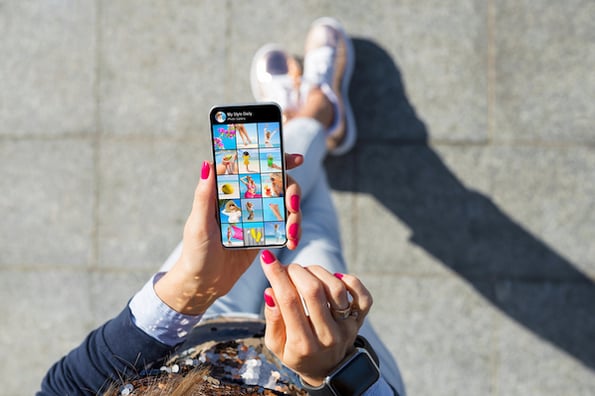
તમારી Instagram ગેમને આગલા સ્તર પર લઈ જવા માટે અસંખ્ય ઓછી જાણીતી Instagram સુવિધાઓ, સેટિંગ્સ, હેક્સ અને શોધ વિકલ્પો છે . અને અમે તે બધાને અહીં કમ્પાઈલ કર્યા છે.
તમે કંપની કલ્ચર, ઈકોમર્સ માર્કેટર, અથવા માત્ર એક વ્યક્તિ જે શક્ય હોય તે રીતે શ્રેષ્ઠ રીતે Instagram નો ઉપયોગ કરવા માંગતા હોવ, અહીં તમારા માટે Instagram ટિપ્સ અને સુવિધાઓ છે.
નોંધ: પ્રારંભ કરતા પહેલા, ખાતરી કરો કે તમે Instagram ના નવીનતમ સંસ્કરણ પર કાર્ય કરી રહ્યાં છો. આ માર્ગદર્શિકા પ્રકાશિત કરતી વખતે, iOS અને Android પર નવીનતમ સંસ્કરણ 273 છે . મહેરબાની કરીને એ પણ નોંધ કરો કે જો કે આ લેખ iPhone અથવા Android ઉપકરણનો ઉપયોગ કરીને નીચેની દરેક ટિપનું નિદર્શન કરી શકે છે, આ સૂચિ પરની બધી આઇટમ્સ બંને ઑપરેટિંગ સિસ્ટમ્સ માટે ઉપલબ્ધ છે અને સમાન પગલા-દર-પગલાં સૂચનોનો ઉપયોગ કરીને તેનો આનંદ માણી શકાય છે.
સામગ્રીનું કોષ્ટક:
- ઇન્સ્ટાગ્રામ એકાઉન્ટ ફીચર્સ
- ઇન્સ્ટાગ્રામ ડિઝાઇન સુવિધાઓ
- ઇન્સ્ટાગ્રામ ઓપ્ટિમાઇઝેશન ફીચર્સ
- ઇન્સ્ટાગ્રામ રીલ્સ ફીચર્સ
- ઇન્સ્ટાગ્રામ સ્ટોરીઝ ફીચર્સ
- Instagram વપરાશકર્તા પસંદગીઓ સુવિધાઓ
- Instagram વપરાશકર્તા શોધ સુવિધાઓ
41 હિડન ઇન્સ્ટાગ્રામ હેક્સ, ટિપ્સ અને ફીચર્સ
ઇન્સ્ટાગ્રામ એકાઉન્ટ ફીચર્સ
1. એક જ ઉપકરણમાંથી બહુવિધ એકાઉન્ટ્સ ઉમેરો અને મેનેજ કરો.
તમારા કૂતરા માટે અલગ એકાઉન્ટ છે? શરમાશો નહીં; તમારા કુરકુરિયું પ્રોફાઇલ સાથે ઊભા રહો. વાસ્તવમાં, ભલે તે પાલતુ ખાતું હોય કે વ્યવસાય ખાતું, તમે તમારા વ્યક્તિગત ખાતાની સાથે જ આને ઉમેરી અને સંચાલિત કરી શકો છો.
અહીં કેવી રીતે:
- તમારી પ્રોફાઇલમાંથી, ગિયર આઇકનને ટેપ કરો. Android ઉપકરણ પર આ આઇકન શોધવા માટે, તમારે પહેલા તમારી સ્ક્રીનની ઉપર જમણી બાજુએ ત્રણ આડી રેખાઓને ટેપ કરવાની જરૂર પડશે.
- ખૂબ જ તળિયે સ્ક્રોલ કરો અને "એકાઉન્ટ ઉમેરો" પર ટેપ કરો.
- વપરાશકર્તાનામ અને પાસવર્ડ દ્વારા તમારું અન્ય એકાઉન્ટ ઉમેરો અને તમે તૈયાર છો.
બંને પ્રોફાઇલ વચ્ચે ટૉગલ કરવા માટે, બધા કનેક્ટેડ એકાઉન્ટ્સ જોવા માટે નેવિગેશન બારમાં તમારા પ્રોફાઇલ ચિત્રને દબાવી રાખો.
2. તમને ગમતી બધી પોસ્ટ્સ જુઓ.
શું તમે ક્યારેય એક જ જગ્યાએ ગમતી પોસ્ટ જોવા માંગો છો? તમારે ફક્ત તમારી પ્રોફાઇલ પર જવાનું છે, ઉપર જમણી બાજુએ ત્રણ લીટીઓ પર ક્લિક કરો (Android અને iOS પર), "તમારી પ્રવૃત્તિ" પર ટેપ કરો, "પરસ્પર ક્રિયાપ્રતિક્રિયાઓ" પર ટેપ કરો અને પછી "પસંદ" પર ક્લિક કરો.
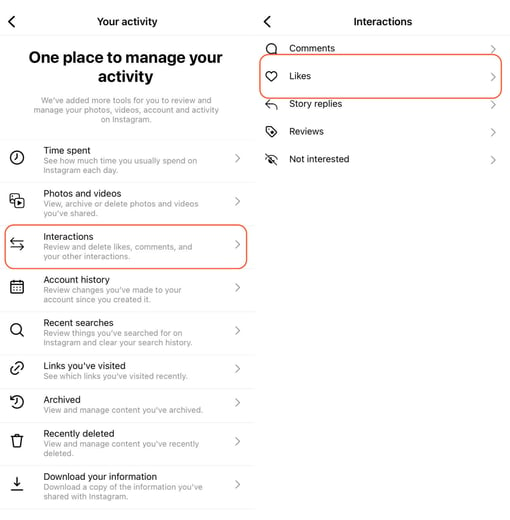
આ સાથે, તમે લાઈક કરેલી છેલ્લી પોસ્ટમાંથી 300 જોઈ શકો છો.
તમે પસંદ કરેલી કોઈપણ પોસ્ટને અન-લાઈક કરવા માટે, ફક્ત પોસ્ટ પર જાઓ અને તેની નીચેના "હૃદય" ચિહ્નને નાપસંદ કરો. ચિંતા કરશો નહીં — વપરાશકર્તાને સૂચિત કરવામાં આવશે નહીં કે તમે પોસ્ટને અન-લાઈક કરી છે.
3. તમારી પોસ્ટ્સ પરની ટિપ્પણીઓ અને પસંદોને છુપાવો, કાઢી નાખો અથવા અક્ષમ કરો.
Twitter પર ટિપ્પણીની વધુ "એનીથિંગ ગોઝ" કલ્ચર હોઈ શકે છે, પરંતુ તમારું ઇન્સ્ટાગ્રામ તમારું ડોમેન છે — અને તમારી સામગ્રી પર કોણ શું કહે છે તે નિયંત્રિત કરવું વધુ સરળ છે. જો તમે બિઝનેસ એકાઉન્ટ મેનેજ કરો છો તો આ ખાસ કરીને મહત્વનું છે.
કીવર્ડ દ્વારા ટિપ્પણીઓ ફિલ્ટર કરવા માટે:
સેટિંગ્સ પર નેવિગેટ કરો અને "ગોપનીયતા", પછી "છુપાયેલા શબ્દો" પર ટેપ કરો. તમે સામાન્ય અપમાનજનક શબ્દોને ફિલ્ટર કરવા માટે "ટિપ્પણીઓ છુપાવો" ટૉગલ કરી શકો છો અથવા કસ્ટમ ફિલ્ટર્સ ઉમેરવા માટે "સંદેશાઓ, ટિપ્પણીઓ અને પોસ્ટ્સ માટે કસ્ટમ શબ્દો અને શબ્દસમૂહો મેનેજ કરો" પર ક્લિક કરી શકો છો.
ટિપ્પણીઓ કાઢી નાખવા માટે:
તમે જે ટિપ્પણીને કાઢી નાખવા માંગો છો તેની નીચે સ્પીચ બબલ આઇકોનને ટેપ કરો અને આ ટેક્સ્ટ પર ડાબી બાજુએ હળવાશથી સ્વાઇપ કરો. ગાર્બેજ કેન આયકન પસંદ કરો જે આ પોસ્ટને ડિલીટ કરવા માટે દેખાય છે. તમે તમારી પોતાની ટિપ્પણીઓ માટે પણ આ કરી શકો છો.
ટિપ્પણીઓને સંપૂર્ણ રીતે અક્ષમ કરવા માટે:
સ્પષ્ટતા કરવા માટે, તમે તમારી સમગ્ર પ્રોફાઇલ પર ટિપ્પણીઓ બંધ કરી શકતા નથી; તમે તેમને ફક્ત વ્યક્તિગત પોસ્ટ્સ માટે જ અક્ષમ કરી શકો છો.
આમ કરવા માટે, એવી છબી પોસ્ટ કરવાનું શરૂ કરો કે જેના પર તમે કોઈ ટિપ્પણી ન કરે. જ્યારે તમે કૅપ્શન, ટૅગ્સ અને સ્થાન ઉમેરવા માટે પૃષ્ઠ પર પહોંચો છો, ત્યારે ખૂબ જ તળિયે "અદ્યતન સેટિંગ્સ" પર ટૅપ કરો. આ એક સ્ક્રીન ખોલશે જ્યાં તમે "ટિપ્પણી બંધ કરો" લેબલવાળા વિકલ્પ પર સરળતાથી સ્વિચ કરી શકો છો.
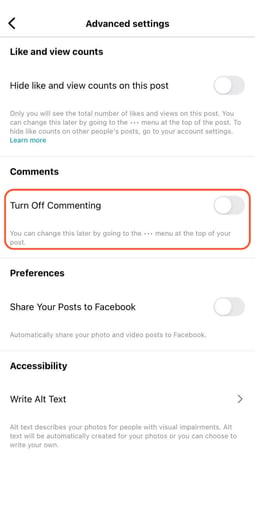
4. તમારો Instagram શોધ ઇતિહાસ સાફ કરો.
તમારો Instagram શોધ ઇતિહાસ સાફ કરવા માટે (Android અને iOS પર), તમારી પ્રોફાઇલ પર જાઓ, સેટિંગ્સ પર ટેપ કરો, પછી "તમારી પ્રવૃત્તિ" પર જાઓ. "તાજેતરની શોધો" પર ટૅપ કરો અને "બધા સાફ કરો" પર ક્લિક કરો.
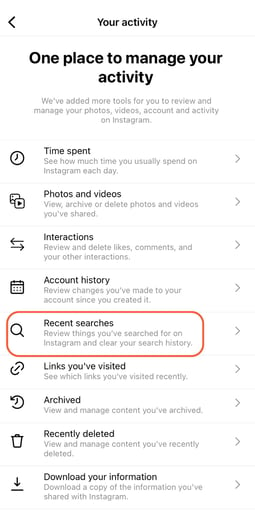
5. તમારા બાયોમાં બીજું Instagram એકાઉન્ટ ઉમેરો.
કદાચ તમારી કંપની પાસે તમારી બ્રાન્ડના વિવિધ પાસાઓ માટે એક કરતાં વધુ Instagram એકાઉન્ટ છે. દાખલા તરીકે, HubSpot પાસે ચકાસાયેલ HubSpot એકાઉન્ટ, HubSpot Life એકાઉન્ટ, HubSpot Academy એકાઉન્ટ અને HubSpot પાર્ટનર્સ એકાઉન્ટ છે.
તેના મુખ્ય કંપની પૃષ્ઠ પર જાગૃતિ લાવવા માટે, પછી, HubSpot તેના અન્ય એકાઉન્ટ બાયોઝમાં @HubSpot એકાઉન્ટ સાથે લિંક કરે છે, જેમ કે @HubSpotLife એકાઉન્ટમાં:
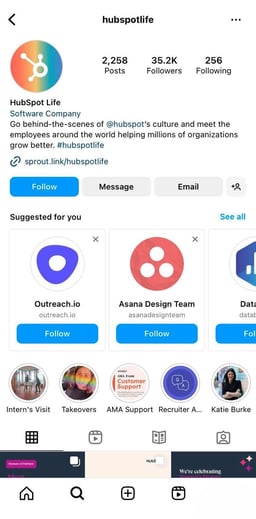
સદનસીબે, તમારી પાસે તમારા Instagram બાયોમાં અન્ય Instagram એકાઉન્ટ શામેલ કરવાનો વિકલ્પ છે. આમ કરવા માટે, ફક્ત તમારા Bio માં "@" સાઇન ટાઇપ કરો અને પછી તમે જે એકાઉન્ટને ટેગ કરવા માંગો છો તેને પસંદ કરો. પછી, "થઈ ગયું" ક્લિક કરો.
6. Instagram બ્રોડકાસ્ટ ચેનલોનો ઉપયોગ કરીને તમારા પ્રેક્ષકો સાથે વાતચીત કરો.
બ્રોડકાસ્ટ ચેનલ્સ એ Instagram ની સૌથી નવી સુવિધા છે, અને તે નિર્માતાઓ માટે અનુયાયીઓનાં મોટા જૂથ સાથે સીધા જોડાવા માટેનું એક મેસેજિંગ સાધન છે.
સર્જકો અપડેટ્સ અને પડદા પાછળની સામગ્રીને ટેક્સ્ટ, વિડિયો, વૉઇસ નોંધો અને છબીઓ તરીકે શેર કરી શકે છે. અનુયાયીઓ સંદેશા મોકલી શકતા નથી પરંતુ સામગ્રીનો આનંદ લઈ શકે છે, સામગ્રી પર પ્રતિક્રિયા આપી શકે છે અને મતદાનમાં મત આપી શકે છે.
ફેબ્રુઆરી 2023 સુધીમાં, આ સુવિધા હાલમાં ફક્ત યુએસ નિર્માતાઓ માટે બીટા મોડમાં છે.
ઇન્સ્ટાગ્રામ ડિઝાઇન સુવિધાઓ
7. તમારા બાયોમાં વિશેષ ફોન્ટ્સ ઉમેરો.
અહીં એક Instagram બાયો હેક છે જે તમારી પ્રોફાઇલને ખરેખર અલગ બનાવી શકે છે. તમે પહેલાથી જ તમારા પ્રોફાઇલ ફોટાની નીચે બાયોમાં ઇમોજીસ ઉમેરી શકો છો, પરંતુ તમારું કીબોર્ડ તમારી સર્જનાત્મકતાને ત્યાં જ મર્યાદિત કરે છે.
કેટલીક મૂળભૂત તૃતીય-પક્ષ વેબસાઇટ્સનો ઉપયોગ કરીને, તમે કેટલાક વધુ વિશિષ્ટ ફોન્ટ્સ પર કૉપિ કરી શકો છો જે ઘણીવાર Instagram સમુદાયમાં જોવા મળતા નથી. આ રહ્યું કેવી રીતે.
મોબાઈલ દ્વારા તમારા બાયોમાં વિશેષ ફોન્ટ ઉમેરવા માટે:
LingoJam જેવી વેબસાઇટનો ઉપયોગ કરીને તમારા મોબાઇલ ઉપકરણ દ્વારા તમારા Instagram બાયોમાં એક નવો ફોન્ટ ઉમેરો . તમારા ફોન પર સાઇટ ખોલો, ડાબી બાજુના ટેક્સ્ટ બૉક્સમાં તમારું ઇચ્છિત બાયો ટેક્સ્ટ ટાઇપ કરો, અને તમને જમણી બાજુએ જુદા જુદા ટાઇપફેસમાં સમાન બાયો ટેક્સ્ટ દેખાશે.
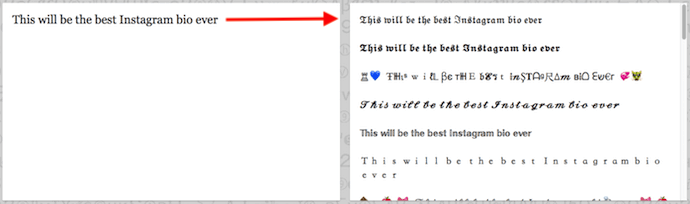
તમારા પસંદ કરેલા ફોન્ટને તમારા Instagram બાયો પર ટેપ કરીને અને "કૉપિ કરો" પસંદ કરીને લઈ જાઓ. પછી, તમારી Instagram એપ્લિકેશન ખોલો, તમારી પ્રોફાઇલ પર નેવિગેટ કરો, "પ્રોફાઇલ સંપાદિત કરો" પસંદ કરો, "બાયો" વિભાગને ટેપ કરો અને તમારા પસંદ કરેલા ફોન્ટને ખાલી ફીલ્ડમાં પેસ્ટ કરો.
ડેસ્કટોપ પર તમારા બાયોમાં વિશેષ ફોન્ટ ઉમેરવા માટે:
જો તમે તમારા લેપટોપ અથવા ડેસ્કટોપ પર તમારી Instagram પ્રોફાઇલને સંપાદિત કરી રહ્યાં છો, તો Font Space પાસે ફોન્ટ્સની લાઇબ્રેરી છે જે તમે સેકન્ડોમાં ડાઉનલોડ કરી શકો છો અને તમારા બાયોમાં કૉપિ કરી શકો છો. આમ કરવા માટે, તમને ગમતો ફોન્ટ શોધો અને ફોન્ટની સેમ્પલ ઈમેજની નીચે "ડાઉનલોડ કરો" પસંદ કરો, નીચે બતાવ્યા પ્રમાણે.
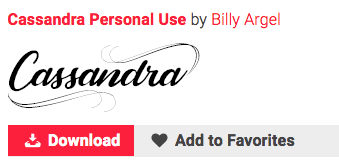
આ ફોન્ટ ડાઉનલોડ કરવાથી તમારા ડેસ્કટોપ પર એક ફોલ્ડર ખુલશે જ્યાં તમે ".ttf" ફાઇલ ખેંચી શકો છો જે આ ફોન્ટની વિવિધ આવૃત્તિઓ ધરાવે છે. ફાઇલ નીચે સ્ક્રીનશોટ જેવી કંઈક દેખાશે.
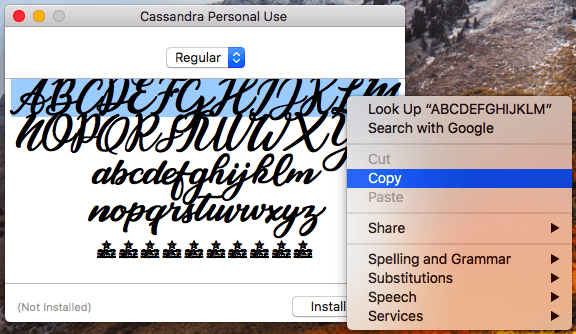
એકવાર તમે તમારા કમ્પ્યુટરના ક્લિપબોર્ડ પર આ ફોન્ટ કૉપિ કરી લો, પછી તમારું ઇન્ટરનેટ બ્રાઉઝર ખોલો અને Instagram.com પર લૉગ ઇન કરો. "પ્રોફાઇલ સંપાદિત કરો" પસંદ કરો અને તમારા ડાઉનલોડ કરેલ ફોન્ટને તમારા બાયો ફીલ્ડમાં પેસ્ટ કરો. પછી તમે તમારા ફોન્ટ સાથે આવેલા નમૂનાના લખાણને સંપાદિત કરી શકો છો જેથી તમને યોગ્ય લાગે તેમ તમારું નવું બાયો લખી શકાય.
8. તમારા બાયોમાં વિશેષ અક્ષરો ઉમેરો.
તમે ફક્ત તમારા બાયોને વિશિષ્ટ ફોન્ટ વડે કસ્ટમાઇઝ કરી શકતા નથી, પરંતુ તમે વિશિષ્ટ અક્ષરો પણ ઉમેરી શકો છો જે તમને અથવા તમારી બ્રાંડને અલગ પાડે છે - પરંતુ તે તમને તમારા સ્માર્ટફોનના સામાન્ય કીબોર્ડ પર નહીં મળે. આમાં §,†, અથવા તો™નો સમાવેશ થાય છે જો તમારું Instagram નામ ટ્રેડમાર્ક કરેલ ઉત્પાદન નામ દર્શાવે છે.
મોબાઇલથી વિશેષ પાત્રો ઉમેરવા માટે
તમારા મોબાઇલ ઉપકરણનો ઉપયોગ કરીને, કેરેક્ટર પેડ જેવી એક મફત મોબાઇલ એપ્લિકેશન ઇન્સ્ટોલ કરો , જે તમને જરૂર પડી શકે તેવા લગભગ દરેક અક્ષર અને પ્રતીકને સૂચિબદ્ધ કરે છે પરંતુ 26-અક્ષરોના અંગ્રેજી મૂળાક્ષરોમાં મળશે નહીં.
એપ્લિકેશન ખોલો અને તમે તમારા Instagram બાયોમાં ઉમેરવા માંગો છો તે પાત્ર શોધો. કેરેક્ટર પેડમાં, તમે તમારા પસંદ કરેલા પ્રતીકના ચિત્રને ટેક્સ્ટ બોક્સમાં પેસ્ટ કરવા માટે તેને બે વાર ટેપ કરશો, નીચે બતાવ્યા પ્રમાણે. પછી, તમારા ફોનના ક્લિપબોર્ડ પર આ અક્ષરની નકલ કરો. (અમારા હેતુઓ માટે, મેં અડધા ચંદ્રના ચિહ્નને બે વાર ટેપ કર્યું.)
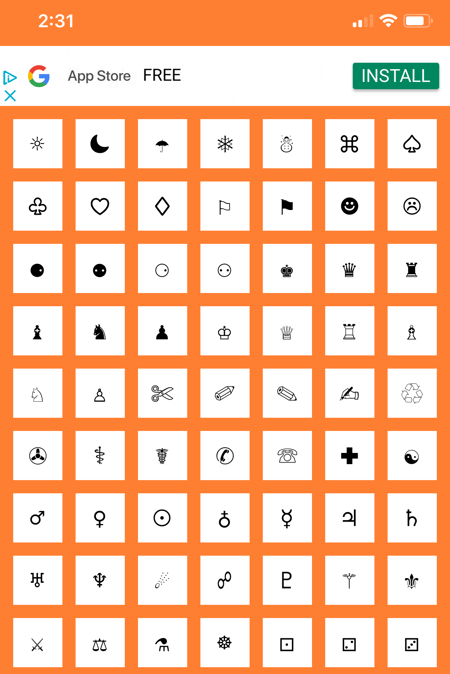 એકવાર તમે તમારા ક્લિપબોર્ડ પર તમારા પ્રતીકની નકલ કરી લો, પછી Instagram ખોલો, તમારા બાયો પર નેવિગેટ કરો અને "પ્રોફાઇલ સંપાદિત કરો" પર ટેપ કરો.
એકવાર તમે તમારા ક્લિપબોર્ડ પર તમારા પ્રતીકની નકલ કરી લો, પછી Instagram ખોલો, તમારા બાયો પર નેવિગેટ કરો અને "પ્રોફાઇલ સંપાદિત કરો" પર ટેપ કરો.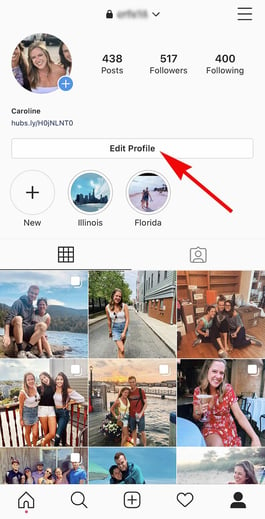 તમારા બાયોના ફીલ્ડ પર તમારી આંગળી દબાવી રાખો જ્યાં સુધી તમે તમારું વિશિષ્ટ પાત્ર દાખલ કરવા માંગો છો ત્યાં સુધી "પેસ્ટ" વિકલ્પ તરીકે દેખાય નહીં, નીચે બતાવ્યા પ્રમાણે. "પેસ્ટ કરો" ને ટેપ કરો અને પછી "થઈ ગયું" તમે તૈયાર થઈ જશો.
તમારા બાયોના ફીલ્ડ પર તમારી આંગળી દબાવી રાખો જ્યાં સુધી તમે તમારું વિશિષ્ટ પાત્ર દાખલ કરવા માંગો છો ત્યાં સુધી "પેસ્ટ" વિકલ્પ તરીકે દેખાય નહીં, નીચે બતાવ્યા પ્રમાણે. "પેસ્ટ કરો" ને ટેપ કરો અને પછી "થઈ ગયું" તમે તૈયાર થઈ જશો.
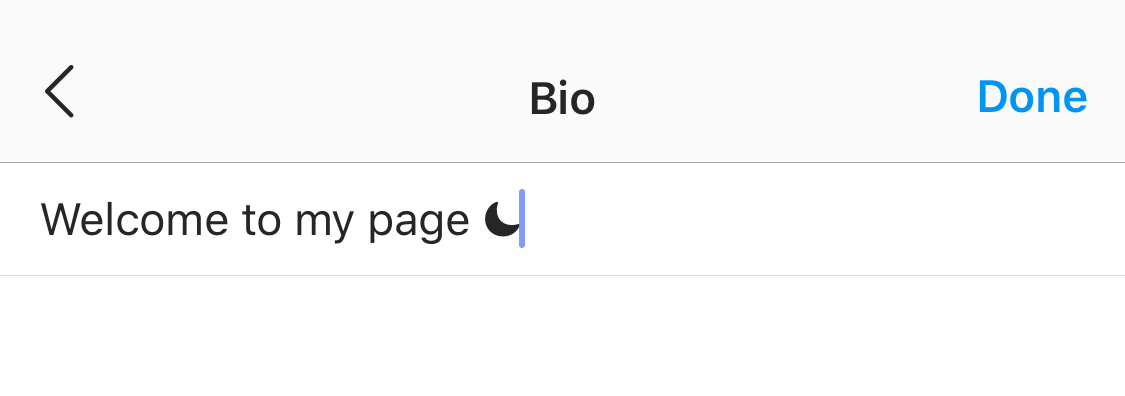
પીસીમાંથી વિશેષ પાત્રો ઉમેરવા માટે
તમે ડેસ્કટોપ અથવા લેપટોપ કમ્પ્યુટર પર Instagram ના વેબ ક્લાયંટ દ્વારા વિશિષ્ટ અક્ષરો અને પ્રતીકો પણ દાખલ કરી શકો છો. નીચે બતાવ્યા પ્રમાણે માઇક્રોસોફ્ટ વર્ડના "સિમ્બોલ" નિવેશ આઇકોનનો ઉપયોગ કરવાનો સૌથી સહેલો રસ્તો છે.
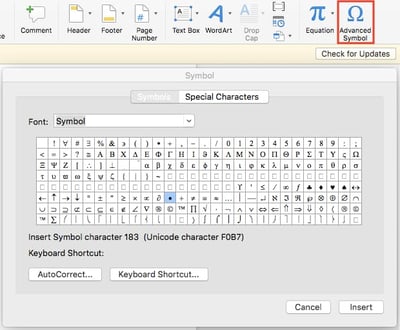
તમારું ઇચ્છિત પ્રતીક અથવા અક્ષર પસંદ કરો અને તેને તમારા કમ્પ્યુટરના ક્લિપબોર્ડ પર કૉપિ કરો. પછી, Instagram.com પર નેવિગેટ કરો અને તમારા જીવનના ચોક્કસ ભાગમાં તમારા પાત્રને પેસ્ટ કરવા માટે ઉપરના પગલાંને અનુસરો.
તમે ઇચ્છો તે વિશિષ્ટ પાત્રને ફક્ત Google પર શોધવા માટે તમે લલચાઈ શકો છો, અને કેટલીકવાર તે ઉપરના પગલાંની જેમ જ કાર્ય કરી શકે છે. પરંતુ ધ્યાનમાં રાખો કે તમે ઈન્ટરનેટ પરથી કૉપિ કરો છો તે બધા વિશિષ્ટ અક્ષરો "સાફ" નથી હોતા જ્યારે તમે તેને Instagram માં પેસ્ટ કરો છો — તેમાંથી કેટલાક દૂષિત થઈ શકે છે અથવા યોગ્ય રીતે દેખાતા નથી.
9. તમારા મનપસંદ ફિલ્ટર્સને આગળના ભાગમાં સેટ કરવા માટે ફિલ્ટર્સને ફરીથી ગોઠવો.
જો તમે Instagram નો ઘણો ઉપયોગ કરો છો, તો સંભવ છે કે, તમારી પાસે થોડા મનપસંદ ગો-ટૂ ફિલ્ટર્સ છે, અને અન્યને તમે ક્યારેય સ્પર્શ કરશો નહીં. ફોટાને સંપાદિત કરવાનું સરળ બનાવવા માટે, તમે તમારી સંપાદન વિંડોમાં ફિલ્ટર્સને ફરીથી ગોઠવી શકો છો.
ફિલ્ટર્સને ફરીથી ગોઠવવા માટે, નવી પોસ્ટ ઉમેરો અને તેને સંપાદિત કરવાનું શરૂ કરો. જ્યારે તમે ફિલ્ટર્સ પૃષ્ઠ પર પહોંચો, ત્યારે તમે જે ફિલ્ટરને ખસેડવા માંગો છો તેને પકડી રાખો અને પછી તેને તમારા મનપસંદ સ્થાન પર ખેંચો.
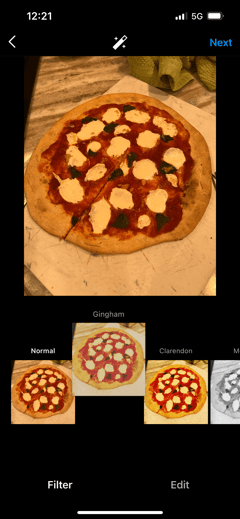
10. ફોટો એડિટર તરીકે Instagram નો ઉપયોગ કરો (કંઈપણ પોસ્ટ કર્યા વિના).
કદાચ તમને Instagram ના ફિલ્ટર્સ અને સંપાદન ક્ષમતાઓ ગમે છે, પરંતુ તમારા એકાઉન્ટ પર ફોટો પોસ્ટ કરવા માટે તૈયાર નથી - હમણાં અથવા ક્યારેય. કંઈપણ પોસ્ટ કર્યા વિના ફોટો એડિટર તરીકે Instagram નો ઉપયોગ કરવા માટે, તમારે ફક્ત એક ચિત્ર પ્રકાશિત કરવાની જરૂર છે જ્યારે તમારો ફોન એરોપ્લેન મોડ પર હોય.
પ્રથમ, ખાતરી કરો કે તમે તમારા Instagram સેટિંગ્સમાં "ઓરિજિનલ ફોટો સાચવો" ચાલુ કર્યું છે.
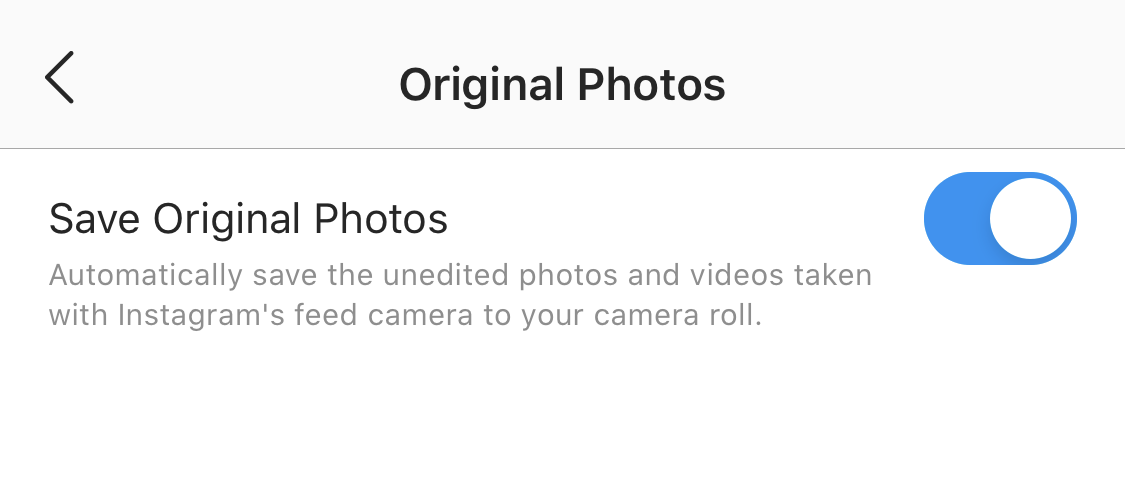
આગળ, Instagram પર ફોટો પોસ્ટ કરવા માટે સામાન્ય પગલાં અનુસરો: ફોટો અપલોડ કરો, તેને સંપાદિત કરો અને "શેર કરો" દબાવો. એક ભૂલ સંદેશ દેખાશે કે અપલોડ નિષ્ફળ થયું, પરંતુ તમે તમારા ફોનની ફોટો ગેલેરીમાં સંપાદિત કરેલી છબી શોધી શકશો.
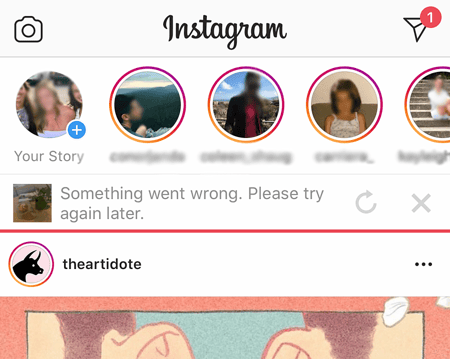
11. તમારા બાયો અને કૅપ્શનમાં લાઇન બ્રેક દાખલ કરો.
જ્યારે તમે Instagram માં કૅપ્શન લખો છો, ત્યારે તમે જોશો કે કીબોર્ડ તમને "Enter" અથવા "Return" દબાવવાનો વિકલ્પ આપતું નથી. તમારા બાયો માટે પણ આવું જ છે. તો તે બધા લોકો ત્યાં લાઇન બ્રેક કેવી રીતે મૂકે છે?
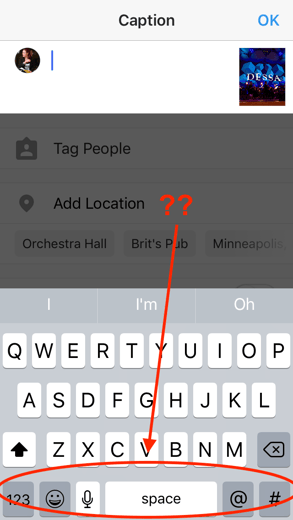
તે તારણ આપે છે કે તમારે ફક્ત કીબોર્ડના નીચેના ડાબા ખૂણામાં "123" કી દબાવવાની છે, અને "રીટર્ન" કી નીચે જમણી બાજુએ દેખાશે.
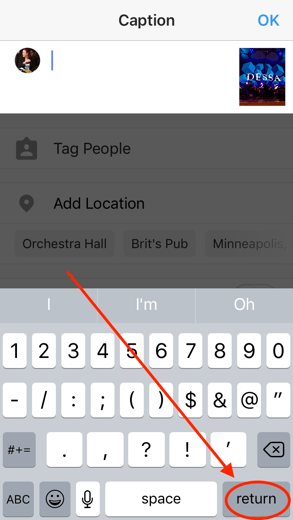
હું જાણું છું કે આ ટિપ સરળ લાગે છે, પરંતુ ઘણા લોકો તેને ચૂકી જાય છે — જ્યાં સુધી કોઈ સાથીદારે મને સામેલ ન કર્યો ત્યાં સુધી હું તેમાં સામેલ છું. અમે આ સમસ્યામાંથી હેકિંગ કરવા માટે કેટલાક વિસ્તૃત ઉકેલો જોયા છે, જેમ કે અન્ય એપ્લિકેશનમાં કૅપ્શન કૉપિ લખવી , પછી કોપી કરીને તેને Instagram માં પેસ્ટ કરી રહ્યું છે. સદભાગ્યે, તે તેના કરતા ઘણું સરળ છે.
ઇન્સ્ટાગ્રામ ઓપ્ટિમાઇઝેશન ફીચર્સ
12. તમારા Instagram ગ્રીડની ટોચ પર મહત્વપૂર્ણ સામગ્રીને પિન કરો.
જો તમારી પાસે ઇન્સ્ટાગ્રામ પોસ્ટ છે જેના પર તમે ધ્યાન ખેંચવા માંગો છો, તો તમે તેને તમારી પ્રોફાઇલ ગ્રીડની ટોચ પર પિન કરી શકો છો.
આ કરવા માટે, તમે પિન કરવા માંગો છો તે રીલ અથવા ઇમેજ પોસ્ટ પસંદ કરો. પોસ્ટના ઉપરના જમણા ખૂણામાં, ત્રણ બિંદુઓને ટેપ કરો અને "તમારી પ્રોફાઇલ પર પિન કરો" પર ક્લિક કરો.
પોસ્ટ હવે તમારી ગ્રીડની ટોચ પર દેખાશે.
તમારા અનુયાયીઓ સાથે ચાલુ ભાગીદારી શેર કરવા, લોકપ્રિય સામગ્રી તરફ ધ્યાન દોરવા અને નવા અનુયાયીઓ અથવા બ્રાઉઝર તમે તેમની સાથે શેર કરવા માંગો છો તે સૌથી મહત્વપૂર્ણ સામગ્રી તરત જ જોઈ શકે તેની ખાતરી કરવા માટે આ એક મૂલ્યવાન સાધન છે.
13. અન્વેષણ ટૅબમાં દેખાવા માટે તમારા Instagram બાયોને ઑપ્ટિમાઇઝ કરો.
તમારા મિત્રો, કુટુંબીજનો અને સહકાર્યકરો તમારા Instagram અનુયાયીઓનું પ્રથમ જૂથ હોઈ શકે છે , પરંતુ તમારા પ્રેક્ષકોને વધારવામાં તમને પહેલેથી જ ઓળખતા લોકો કરતાં વધુ સમય લાગે છે. આ કરવાની એક ચાવીરૂપ રીત એ છે કે તમારી પ્રોફાઇલને Instagram ના અન્વેષણ પેજમાં દેખાડવી.
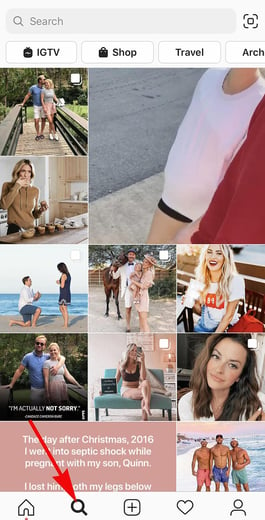 એક્સપ્લોર પેજ, ઉપર બતાવેલ બૃહદદર્શક કાચના આયકનનો ઉપયોગ કરીને ઍક્સેસિબલ છે, એક બ્રાઉઝિંગ પૃષ્ઠ છે જે સમગ્ર Instagram સમુદાયને વિષય અને કીવર્ડ દ્વારા વર્ગીકૃત કરે છે. આમાં "ફિટનેસ," "શૈલી," "વિજ્ઞાન," અને વધુનો સમાવેશ થાય છે.
એક્સપ્લોર પેજ, ઉપર બતાવેલ બૃહદદર્શક કાચના આયકનનો ઉપયોગ કરીને ઍક્સેસિબલ છે, એક બ્રાઉઝિંગ પૃષ્ઠ છે જે સમગ્ર Instagram સમુદાયને વિષય અને કીવર્ડ દ્વારા વર્ગીકૃત કરે છે. આમાં "ફિટનેસ," "શૈલી," "વિજ્ઞાન," અને વધુનો સમાવેશ થાય છે.
આ શબ્દો સાથે તમારી પોસ્ટ્સને હેશટેગ કરવાથી આ વિષયો બ્રાઉઝ કરતા લોકો સમક્ષ તમારી સામગ્રીનો પર્દાફાશ થઈ શકે છે, પરંતુ તમે તમારી પ્રોફાઇલને પ્રમોટ કરવા માટે તમારા Instagram નામ અને બાયોમાં પણ તેનો ઉપયોગ કરી શકો છો.
ઉદાહરણ તરીકે, જો જેન ડો માર્કેટિંગ કન્સલ્ટન્ટ છે, તો તે કદાચ "જેન ડો" ને બદલે તેનું ઇન્સ્ટાગ્રામ નામ "જેન ડો માર્કેટિંગ" બનાવવા માંગે છે. પછી, તેણીના બાયોમાં, તેણી તેણીની તમામ વિશેષતાઓનો સમાવેશ કરી શકે છે, જેમ કે "SEO," "બ્લોગિંગ," "ઇમેઇલ માર્કેટિંગ," વગેરે.
14. બાહ્ય વેબસાઇટ પર ટ્રાફિક ચલાવો.
ઇન્સ્ટાગ્રામ પર માર્કેટિંગ સાથે લોકોમાં સૌથી મોટી નિરાશા એ છે કે તમારા બાયોમાં એક "વેબસાઇટ" બૉક્સ સિવાય ક્લિક કરી શકાય તેવા URL ને ક્યાંય મંજૂરી આપવામાં આવતી નથી. જો તમે ફોટો કૅપ્શનમાં URL મૂકશો તો તે સાદા ટેક્સ્ટ તરીકે દેખાશે, એટલે કે વપરાશકર્તાઓએ ખૂબ જ મહેનતથી URL કૉપિ કરવી પડશે, વેબ બ્રાઉઝર ખોલવું પડશે અને તેને ત્યાં પેસ્ટ કરવું પડશે અથવા ટાઇપ કરવું પડશે.
લોકોને તમારી ઇન્સ્ટાગ્રામ પ્રોફાઇલની મુલાકાત લેવાનો એક ડરપોક રસ્તો, જ્યાં તે એક ક્લિક કરી શકાય તેવા URL ને મંજૂરી આપવામાં આવે છે, તે લોકોને લિંક માટે તમારી પ્રોફાઇલની મુલાકાત લેવા પ્રોત્સાહિત કરવા માટે તમારા ફોટો કૅપ્શનનો ઉપયોગ કરવાનો છે. પછી, તમારી નવીનતમ બ્લોગ સામગ્રી, YouTube વિડિઓ, ઉત્પાદન અથવા ઑફર તરફ નિર્દેશ કરવા માટે તે URL ને વારંવાર અપડેટ કરો.
ફૂડ મેગેઝિન બોન એપેટીટમાંથી નીચે આપેલ ઉદાહરણ તપાસો, અહીં તેના બાયોમાં એક લિંક શામેલ છે જે લોકોને બાહ્ય બોન એપેટીટ સામગ્રી તરફ ખેંચે છે.
જો તમારી પાસે ચકાસાયેલ Instagram એકાઉન્ટ છે, તો તમે તમારી વાર્તામાં લિંક્સ પણ ઉમેરી શકો છો. આ સુવિધા વિશે અહીં વધુ વાંચો .
15. Shoppable પોસ્ટ્સનો ઉપયોગ કરીને Instagram માંથી ઉત્પાદનો વેચો.
તમે કદાચ પહેલેથી જ જાણતા હશો કે તમે નવી સામગ્રી પોસ્ટ કરો છો તે રીતે (અથવા પછી) તમે તમારી Instagram પોસ્ટમાં લોકોને ટેગ કરી શકો છો. હવે, તમે ઉત્પાદનોને ટેગ કરી શકો છો — અને તમારા દર્શકોને તેઓએ જે જોયું તે ખરીદવા માટે ઉત્પાદન પૃષ્ઠ પર નિર્દેશિત કરી શકો છો.
ઇન્સ્ટાગ્રામ બિઝનેસ એકાઉન્ટ ઉમેરવા માટે
શોપેબલ પોસ્ટ્સ પ્રકાશિત કરવા માટે તમારે Instagram વ્યવસાય એકાઉન્ટની જરૂર પડશે. તમે તમારી ઇન્સ્ટાગ્રામ પ્રોફાઇલ પર "પ્રોફાઇલ સંપાદિત કરો" પસંદ કરીને અને નીચે બતાવ્યા પ્રમાણે "ઇન્સ્ટાગ્રામ બિઝનેસ ટૂલ્સ અજમાવી જુઓ" ને ટેપ કરીને એક મેળવી શકો છો.
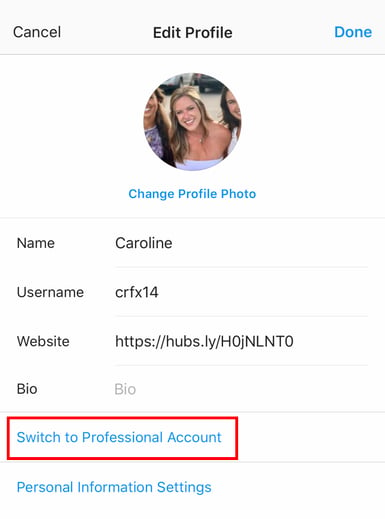
પ્રોડક્ટ્સ સાથે પોસ્ટને ટેગ કરવા માટે
એકવાર તમે ઇન્સ્ટાગ્રામ બિઝનેસ એકાઉન્ટ લોંચ કરી લો તે પછી, તમારે પ્રોડક્ટ ટૅગ્સને પ્રોડક્ટ દર્શાવતી પોસ્ટ પર તેનો ઉપયોગ કરવા માટે સક્ષમ કરવાની જરૂર પડશે. તમારા પ્રોફાઇલ પૃષ્ઠમાંથી ગિયર આઇકોનનો ઉપયોગ કરીને તમારી સેટિંગ્સ પર નેવિગેટ કરો અને "ઉત્પાદનો" પસંદ કરો. "ચાલુ રાખો" પર ટૅપ કરો અને " ઉત્પાદન કૅટેલોગ " ને તમારી વ્યવસાય પ્રોફાઇલ સાથે કનેક્ટ કરવા માટેના સંકેતોને અનુસરો .
તમારા Instagram વ્યવસાય એકાઉન્ટ પર ઉત્પાદન ટૅગ્સ સક્ષમ કર્યા પછી, તમે હવે નવી પોસ્ટ્સ અપલોડ કરી શકો છો અને તમારા ઉત્પાદન કૅટેલોગમાંથી તમને મળેલી પ્રોડક્ટ્સ સાથે તમારો ફોટો ટૅગ કરી શકો છો. શોપેબલ પોસ્ટ આના જેવી દેખાઈ શકે છે તે અહીં છે:
16. માનક પ્રતિસાદો માટે સ્વતઃ-પૂર્ણ ઝડપી જવાબ બનાવો.
વપરાશકર્તાની ટિપ્પણીઓ અને પ્રશ્નોના જવાબો અદ્ભુત રીતે સમયસર છે, પરંતુ સદભાગ્યે, પ્રક્રિયાને સુવ્યવસ્થિત કરવા અને તેને વધુ કાર્યક્ષમ બનાવવા માટે એક હેક છે. (નોંધ: આ માત્ર Instagram બિઝનેસ એકાઉન્ટ્સ પર કામ કરે છે.)
તમે ફક્ત એક-થી-બે-શબ્દ શબ્દસમૂહ બનાવી શકો છો જે તમે વારંવાર મોકલી શકો છો તે લાંબા પ્રમાણભૂત પ્રતિસાદ માટે તમારા શોર્ટકટ તરીકે કાર્ય કરી શકે છે. આ કરવા માટે, તમારા સેટિંગ્સમાં "વ્યવસાય" પર ક્લિક કરો, અને પછી "ઝડપી જવાબો" — અથવા, સ્ક્રીનની નીચે ત્રણ-બિંદુ ચેટ બબલ આઇકોન પર ક્લિક કરો, અને પછી "નવો ઝડપી જવાબ" પર ક્લિક કરો.
પ્રતિસાદ માટે તમે દાખલ કરી શકો તેવો શોર્ટકટ ઉમેરો. દાખલા તરીકે, તમે લાંબા પ્રતિસાદ માટે શૉર્ટકટ તરીકે "returnpolicy" લખી શકો છો, એટલે કે: "હે ત્યાં. અમે દિલગીર છીએ કે તમને તમારી ખરીદી પસંદ નથી. સદનસીબે, અમે 30-દિવસના વળતરની પરવાનગી આપીએ છીએ, કોઈ પ્રશ્નો પૂછવામાં આવતા નથી. કૃપા કરીને મોકલો પ્રક્રિયા શરૂ કરવા માટે અમને તમારો ઓર્ડર કન્ફર્મેશન નંબર આપો."
એકવાર તમે શૉર્ટકટ ઉમેર્યા પછી, તમે કૉમેન્ટ બૉક્સમાં શૉર્ટકટ "રિટર્ન પૉલિસી" ટાઈપ કરી શકો છો જ્યારે તમે તેને ઑટો-જનરેટ કરવા માગો છો અથવા તમે તમારી સ્ક્રીનના તળિયે થ્રી-ડોટ ચેટ ક્વિક રિપ્લાય બબલ આયકનને ટૅપ કરી શકો છો. તમે બનાવેલ પ્રતિભાવમાંથી પસંદ કરો. ( અહીં ઝડપી જવાબો વિશે વધુ વાંચો .)
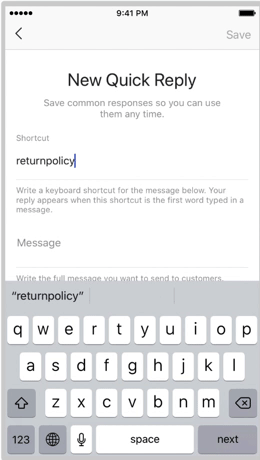
17. તમારી Instagram પોસ્ટને Pinterest પર પિન કરો.
Instagram માં અન્ય સામાજિક એકાઉન્ટ્સ પર Instagram પોસ્ટ્સ પ્રકાશિત કરવા માટે ઘણા સામાજિક નેટવર્ક્સ (ફેસબુક, તેની મૂળ કંપની સિવાય) સાથે કુદરતી એકીકરણ નથી .
પરંતુ Pinterest ના સંદર્ભમાં, છબી-પ્રેમાળ પ્લેટફોર્મ એકસાથે વળગી રહે છે. તમારી નવીનતમ Instagram સ્ટોરીને Pinterest પર પિન કરવાની બેકડોર રીત અહીં છે:
Instagram મોબાઇલ એપ્લિકેશન પર, પોસ્ટને સંપૂર્ણ જોવા માટે તેને ટેપ કરો, પછી છબીની ઉપર-જમણી બાજુએ ત્રણ બિંદુઓને ટેપ કરો. તમારા ક્લિપબોર્ડ પર ચિત્રની લિંક જોડવા માટે "કૉપી શેર URL" પસંદ કરો.
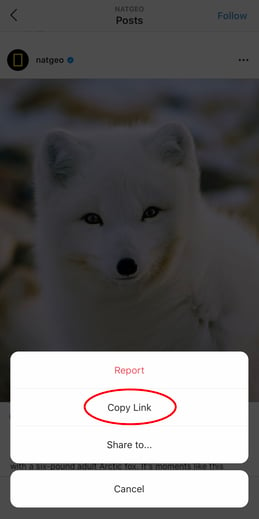
Pinterest મોબાઇલ એપ્લિકેશન ખોલો — અથવા તેને ડાઉનલોડ કરો; તમને આ પગલા માટે તેની જરૂર પડશે — અને તમારા પ્રોફાઇલ પૃષ્ઠ પર નેવિગેટ કરો. જો તમારી પાસે Pinterest નું નવીનતમ સંસ્કરણ ડાઉનલોડ કરેલ હોય, તો તમે એપ્લિકેશન ખોલતાની સાથે જ તે તમને પૂછી શકે છે કે શું તમે તમારા ક્લિપબોર્ડમાંથી છબી બનાવવા માંગો છો.
જો નહિં, તો નવો પિન ઉમેરવા માટે ઉપર જમણી બાજુએ આવેલ "+" આયકન પસંદ કરો, અને તમે વિકલ્પોનું એક મેનૂ જોશો જ્યાં તમે તમારી પ્રોફાઇલ પરના નવા પિન અથવા બોર્ડમાં તમારી "કૉપિ કરેલી લિંક" ઉમેરી શકો છો.
ઇન્સ્ટાગ્રામ રીલ્સ ફીચર્સ
18. Instagram રીલ્સ પર વિડિઓ સામગ્રી અપલોડ કરો અને બ્રાઉઝ કરો.
Instagram Reels એ Instagram ની અત્યાર સુધીની સૌથી મોટી નવી વિશેષતાઓમાંની એક છે.
તમે એપ્લિકેશન ખોલીને અને નીચેના નેવિગેશન બારમાં ટીવી આઇકોનને ટેપ કરીને Instagram રીલ્સ શોધી શકો છો. તમે જોવા માટે રીલ્સની ગેલેરી પર ઉતરશો, જેમાં તમે અનુસરો છો તે લોકો, ટ્રેન્ડિંગ વિડિઓઝ અને એપ્લિકેશન પરના સૌથી લોકપ્રિય સર્જકોનો સમાવેશ થાય છે.
જેમ જેમ તમે વધુ વિડિયો જોશો તેમ, અલ્ગોરિધમ તમારી રુચિઓને અનુકૂલિત કરશે અને તમને તમારી પસંદ સાથે સંબંધિત રીલ્સ બતાવશે. અને સ્વાભાવિક રીતે, તે જ તમારા લક્ષ્ય પ્રેક્ષકો માટે જાય છે.
તમે બનાવેલ રીલ્સ રીલ્સ આયકન હેઠળ તમારી પ્રોફાઇલ પર દૃશ્યક્ષમ છે. જ્યારે તમે નવી રીલ અપલોડ કરવા માંગતા હો, ત્યારે ઇમેજ અપલોડ કરવાનાં પગલાં અનુસરો પરંતુ તેના બદલે રીલ્સ પર ક્લિક કરો.
19. ટેમ્પલેટ ફીચરનો ઉપયોગ કરીને સરળતાથી રીલ્સ બનાવો.
Instagram નું મૂળ રીલ્સ ટેમ્પલેટ કોઈપણ વ્યક્તિને ઝડપથી અને સરળતાથી રીલ બનાવવામાં મદદ કરે છે. ટેમ્પલેટનો ઉપયોગ કરીને રીલ બનાવવા માટે, તમે આ કરી શકો છો:
તમને ગમતી રીલ શોધો જે કોઈએ બનાવી હોય, વાસ્તવિકના નીચેના જમણા ખૂણે ત્રણ બિંદુઓ પર ટેપ કરો, "ટેમ્પલેટ તરીકે ઉપયોગ કરો" ને ટેપ કરો અને પગલાંઓ અનુસરો. નોંધ કરો કે તમે ટેમ્પલેટ તરીકે ઉપયોગ કરી શકો તે એકમાત્ર રીલ્સમાં ટેમ્પલેટ તરીકે ઉપયોગ કરો બટન છે.
અથવા,
રીલ્સ ટેબ પર ક્લિક કરો, "ટેમ્પલેટ્સ" વિકલ્પને ઍક્સેસ કરવા માટે ડાબે સ્વાઇપ કરો અને તમે ઉપયોગ કરવા માંગો છો તે નમૂનાને પસંદ કરો. પછી, સ્ક્રીન પરના પગલાંને અનુસરો.
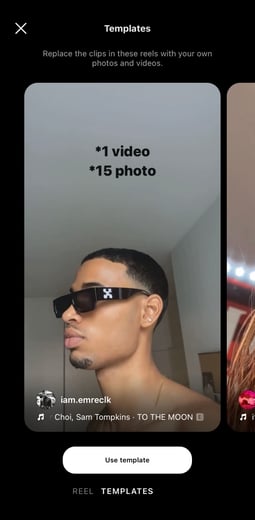 20. તમારી રીલ્સ અને વાર્તાઓમાં આપમેળે કૅપ્શન ઉમેરો.
20. તમારી રીલ્સ અને વાર્તાઓમાં આપમેળે કૅપ્શન ઉમેરો.
સ્વતઃ-કેપ્શન સુવિધા આપમેળે તમારી રીલ્સ અને વાર્તાઓ માટે વાણીને કૅપ્શનમાં રૂપાંતરિત કરે છે. આ સુવિધા તમારી સામગ્રીની ઍક્સેસિબિલિટી વધારવા માટે અને લોકોને અવાજ વિના તમારી સામગ્રીનો ઉપયોગ કરવાની મંજૂરી આપવા માટે અતિ મહત્વની છે.
21. અન્ય વપરાશકર્તાઓ સાથે જોડાવા માટે રીમિક્સ રીલ્સ.
રીલને રીમિક્સ કરવાનો અર્થ એ છે કે એવી બનાવવી જેમાં કોઈ બીજાની રીલમાંથી સામગ્રી શામેલ હોય. તે અન્ય વપરાશકર્તાઓ સાથે જોડાવા અને સાથે-સાથે ક્રિયાપ્રતિક્રિયા બનાવવાની એક સરસ રીત છે.
વાસ્તવિક રીમિક્સ કરવા માટે (Android અને iOS પર), તમે રીમિક્સ કરવા માંગો છો તે રીલ પરના ત્રણ બિંદુઓને ટેપ કરો. "રીમિક્સ" પર ટૅપ કરો અને પસંદ કરો કે તમારો વિડિયો અસલ વિડિયો સાથે-સાથે ચલાવવો કે તે સમાપ્ત થાય પછી.
આગળ, તમારી રીલ રેકોર્ડ કરો અને તેને તમારી પ્રોફાઇલ પર શેર કરો.
જો તમે સાઈડ-બાય-સાઇડ વિડિયોનો ઉપયોગ કરીને રીલને રિમિક્સ કરો છો, તો તમે ઑડિયોને મિક્સ કરી શકો છો અને તમારી રીલ અને મૂળ રીલમાં વૉઇસઓવર, ટેક્સ્ટ અને સ્ટીકરો ઉમેરી શકો છો.
જો તમે રીલને રીમિક્સ કરો છો અને મૂળ પછી તમારો વિડિયો ઉમેરો છો, તો તમે મૂળ પોસ્ટમાંથી ઓડિયો બદલી શકતા નથી, પરંતુ તમે મૂળ રીલના વોલ્યુમ સ્તરને સમાયોજિત કરી શકો છો અને વૉઇસઓવર ઉમેરી શકો છો.
22. તમારી રીલ પરની ટિપ્પણીનો રીલ વડે જવાબ આપો.
Instagram હવે લોકોને Reels પરની ટિપ્પણીઓનો જવાબ આપવા માટે Reels બનાવવાની મંજૂરી આપે છે. અનુયાયીઓ સાથે ક્રિયાપ્રતિક્રિયા કરવા અને જોડાણો બનાવવાની આ એક આકર્ષક રીત છે.
આ કરવા માટે (Android અને iOS પર), ટિપ્પણીની નીચે "જવાબ આપો" પર ટૅપ કરો અને કૅમેરા આઇકન પર ક્લિક કરો.
તમારી રીલને રેકોર્ડ કરો અથવા તમારા કૅમેરા રોલમાંથી પ્રી-રેકોર્ડ કરેલી વિડિઓ અપલોડ કરો.
પૃષ્ઠભૂમિ રંગ અપડેટ કરવા અથવા ફ્રેમમાં તેની સ્થિતિ બદલવા માટે ટિપ્પણી સ્ટીકર પર ક્લિક કરો.
તમારી રીલને સંપાદિત કરો, પછી "શેર કરો" પર ક્લિક કરો.
ઇન્સ્ટાગ્રામ સ્ટોરીઝ ફીચર્સ
23. સ્ટેટસ અપડેટ્સ શેર કરવા માટે નોંધોનો ઉપયોગ કરો.
નોંધો એ સંદેશાના ઇનબોક્સમાં પ્રોફાઇલ છબીઓની બાજુમાં 60-અક્ષર મહત્તમ પોસ્ટ્સ છે.
નોંધો તમારા અનુયાયીઓના ઇનબોક્સમાં દેખાશે, અને તમે તેને તમારા બધા અનુયાયીઓ અથવા તમારા પસંદ કરેલા નજીકના મિત્રોની સૂચિ સાથે શેર કરવાનું પસંદ કરી શકો છો. તેઓ 24 કલાક ચાલે છે, અને નોંધના જવાબો DM તરીકે દેખાય છે.
નવી સુવિધા એ તમારા સમયસર વિચારો શેર કરવા, લોકો સાથે જોડાવવા અને અન્ય લોકો શું કહે છે તે જોવાની એક સરસ રીત છે.
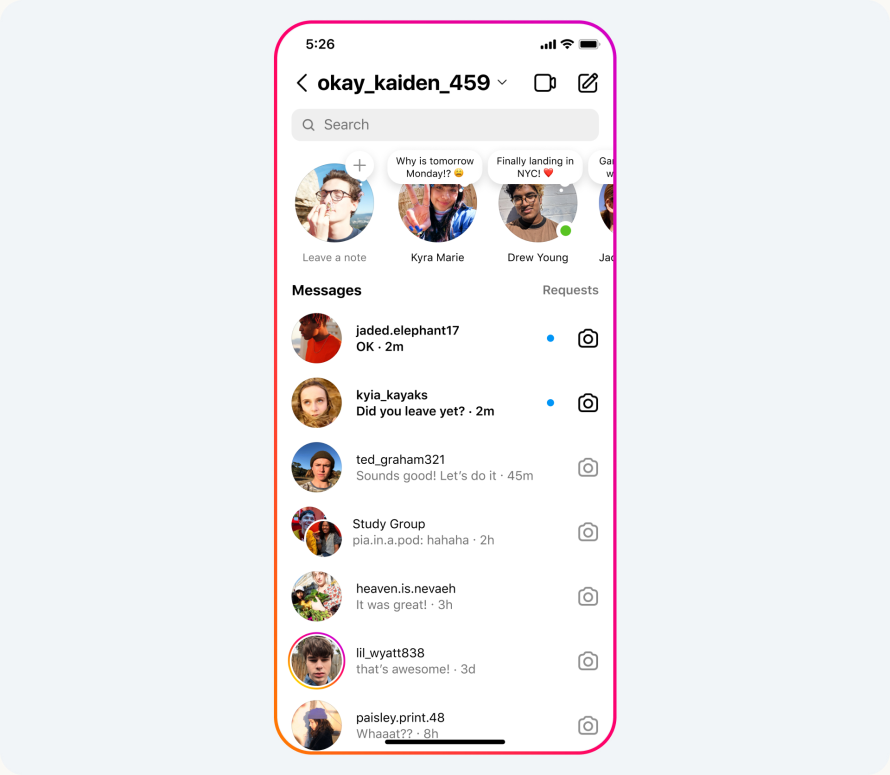
24. સાચવેલી પોસ્ટનો સંગ્રહ બનાવો.
તમને ગમેલી બધી પોસ્ટ જોવા માટે સક્ષમ હોવા ઉપરાંત, Instagram પાસે તમે બનાવેલા સંગ્રહોમાં અમુક પોસ્ટને સાચવવા અથવા બુકમાર્ક કરવાનો વિકલ્પ પણ છે.
તમારી પ્રોફાઇલ પર જઈને અને તમારી સ્ક્રીનની ઉપર-જમણી બાજુએ "સેટિંગ્સ" આયકનને ટેપ કરીને પ્રારંભ કરો અને પછી "સાચવેલ" પસંદ કરો:
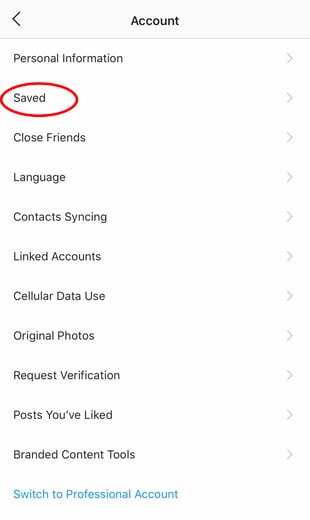
આગળ, "+" બટન દબાવો અને તમારા નવા સંગ્રહને નામ આપો.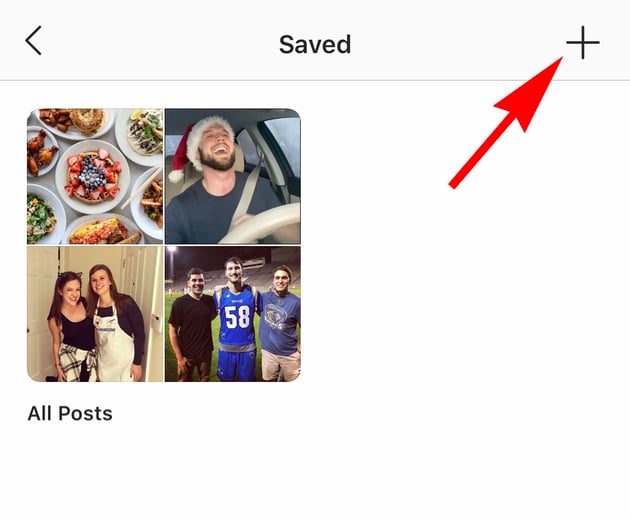
"આગલું" ક્લિક કરો અને તમારા "સાચવેલા" વિભાગમાંથી છબીઓ પસંદ કરો.
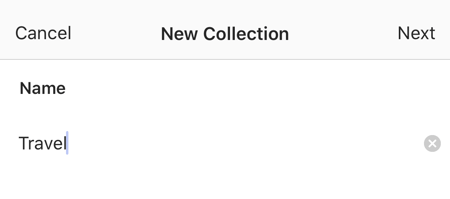
ભાવિ સંગ્રહો માટે ફોટા સાચવવા માટે, તમે જે પોસ્ટ ઉમેરવા માંગો છો તેના નીચેના બુકમાર્ક આઇકોનને ટેપ કરો, નીચે બતાવ્યા પ્રમાણે:
 પછી, પાછલા પગલાંને અનુસરીને તમારા સાચવેલા ફોટા પર પાછા જાઓ.
પછી, પાછલા પગલાંને અનુસરીને તમારા સાચવેલા ફોટા પર પાછા જાઓ.
તમે સેવ કરેલા ફોટા જોશો — તેમને તમારા સંગ્રહમાં ઉમેરવા માટે, તમે જે સંગ્રહમાં ઉમેરવા માંગો છો તેને પસંદ કરો અને "સંગ્રહમાં ઉમેરો" પર ટૅપ કરો. ત્યાંથી, તમે તમારા સાચવેલા કોઈપણ ફોટા ઉમેરી શકો છો.
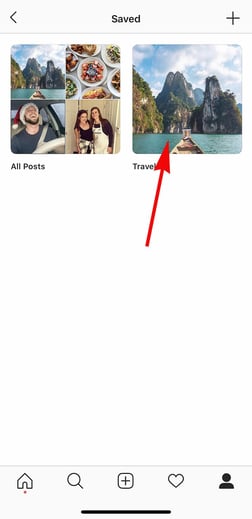
25. એક દિવસ કરતાં વધુ સમય સુધી વાર્તાઓ બતાવવા માટે સ્ટોરીઝ હાઇલાઇટ્સ બનાવો.
સ્નેપચેટની જેમ, તમારી વાર્તાની પોસ્ટ ફક્ત તમારા અનુયાયીઓ માટે 24 કલાક જોવા માટે આસપાસ રહે છે. પરંતુ કેટલીકવાર, તમારી પાસે એક વાર્તા છે જે કહેવા માટે વધુ દિવસના પ્રકાશને પાત્ર છે.
ત્યાં જ સ્ટોરીઝ હાઇલાઇટ્સ આવે છે, Instagram દ્વારા એક સુવિધા જે તમને તમારા પ્રોફાઇલ પૃષ્ઠ પર સમાન જગ્યામાં વાર્તાઓને એકસાથે સાચવવાની મંજૂરી આપે છે. જો તમે ક્યારેય વિચાર્યું હોય કે તમારી પ્રોફાઇલ ઇમેજની નીચે "+" આઇકન સાથેનું "નવું" બટન શું છે, તો આ તેને સમજાવે છે.
સ્ટોરીઝ હાઇલાઇટ કરવા માટે, આ નવા વિકલ્પને ટેપ કરો અને તમારા આલ્બમમાં ભૂતકાળની કોઈપણ વાર્તાઓ પસંદ કરો:
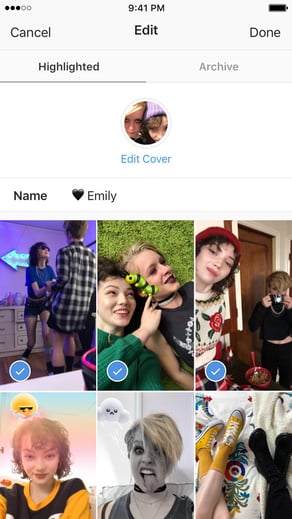
પછી, તમારા પ્રોફાઇલ પૃષ્ઠ પર તેની પોતાની Instagram સ્ટોરી તરીકે પ્રદર્શિત કરવા માટે તેને કવર ફોટો અને નામ આપો. તમે આ વાર્તાને ટેપ કરીને અને દબાવીને કોઈપણ સમયે સ્ટોરીઝ હાઇલાઇટ્સને દૂર કરી શકો છો.
26. ઇન્સ્ટાગ્રામ સ્ટોરીઝ હાઇલાઇટ્સને ફરીથી ગોઠવો.
તમારા Instagram ફીડ પરની હાઇલાઇટ્સ તમારા બ્રાન્ડના પોર્ટફોલિયો તરીકે કાર્ય કરે છે - તમે તમારી કંપનીના મૂલ્યો દર્શાવવા, નવા ઉત્પાદનો અથવા સેવાઓનું પ્રદર્શન કરવા અથવા તમે વારંવાર પોસ્ટ કરો છો તે વિવિધ વિષયોનું વર્ગીકરણ કરવા માટે તમે હાઇલાઇટ્સનો ઉપયોગ કરી શકો છો.
દાખલા તરીકે, “સમિટ સિરીઝ,” “એક્સપ્લોર ફંડ,” “XPLR પાસ,” “પ્રાઈડ” અને “એથ્લેટ્સ” લેબલવાળા વિભાગ સહિત, બ્રાન્ડ માટે મહત્ત્વપૂર્ણ એવા વિવિધ પહેલોને પ્રકાશિત કરવા માટે નોર્થ ફેસ તેના હાઇલાઇટ્સ વિભાગનો ઉપયોગ કરે છે .
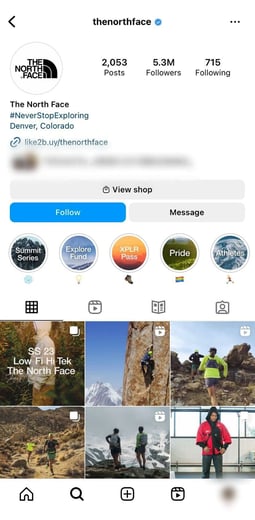
કારણ કે વપરાશકર્તા જ્યારે તમારી પ્રોફાઇલ પર આવે છે ત્યારે તે ફક્ત પ્રથમ પાંચ હાઇલાઇટ્સ જ જોઈ શકે છે, તેથી તમે ખાતરી કરવા માંગો છો કે તમારી પ્રથમ હાઇલાઇટ્સ તે જ છે જેના પર તમને સૌથી વધુ ગર્વ છે. આ કરવા માટે, ફક્ત આ યુક્તિને અનુસરો:
1. તમે આ સૂચિની આગળ ખસેડવા માંગતા હોવ તે હાઇલાઇટને પકડી રાખો અને જ્યારે સ્લાઇડ-અપ દેખાય ત્યારે "હાઇલાઇટ સંપાદિત કરો" પર ક્લિક કરો.
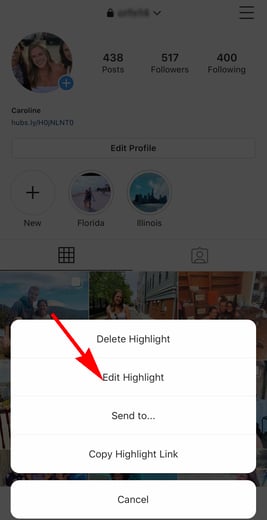
2. આગળ, તમે હાઇલાઇટમાં ઉમેરવા માંગતા હો તે છબી અથવા વિડિઓ શોધો. (ચિંતા કરશો નહીં — તમે આને 30 સેકન્ડની અંદર કાઢી નાખવામાં સમર્થ હશો, તેથી તમારે એક પસંદ કરવાની જરૂર નથી જે હાઇલાઇટ પર રહેશે.)
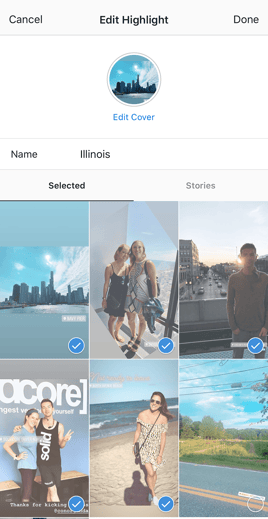 3. ઉપરના જમણા ખૂણે "થઈ ગયું" ક્લિક કરો.
3. ઉપરના જમણા ખૂણે "થઈ ગયું" ક્લિક કરો.
4. હવે, તમારી હાઇલાઇટ યાદીમાં પ્રથમ હશે. તમે હમણાં ઉમેરેલી છબી અથવા વિડિયોને દૂર કરવા માટે, ઉપરોક્ત સૂચનાઓને અનુસરો અને તમે ઉમેરેલી છબીને અનચેક કરો. તમારી હાઇલાઇટ હાઇલાઇટ રીલની શરૂઆતમાં રહેશે.
27. તમારા Instagram હાઇલાઇટ્સ આઇકનને તમારા ફીડ પર પ્રકાશિત કર્યા વિના બદલો.
દરેક હાઇલાઇટ માટે તમે જે ઇમેજ પસંદ કરો છો તેમાં ચોક્કસ રીતે દર્શાવવું જોઇએ કે જો તેઓ હાઇલાઇટને ટેપ કરે છે તો વપરાશકર્તાઓ કેવા પ્રકારની સામગ્રી જોવાની અપેક્ષા રાખી શકે છે, જેથી તમે આકર્ષક, આકર્ષક છબી પસંદ કરવા માંગો છો.
જો કે, જો તમારી પાસે એવી ડિઝાઇન, લોગો અથવા ઇમેજ છે જેનો તમે ઉપયોગ કરવા માંગો છો જે તમારા Instagram ફીડમાં નથી, તો પણ તેને હાઇલાઇટ આઇકન બનાવવાનું શક્ય છે.
આ કરવા માટે, "હાઇલાઇટ સંપાદિત કરો" પર ક્લિક કરો (ઉપરના પગલાની જેમ જ):
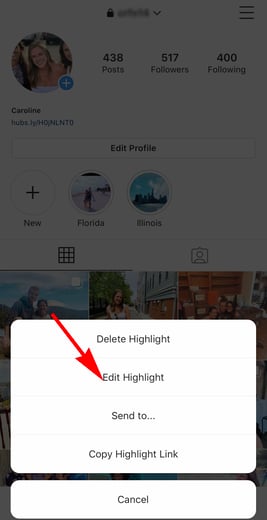 આગળ, "કવર સંપાદિત કરો" પર ક્લિક કરો અને તમને ગમતી છબી શોધવા માટે તમારા કૅમેરા રોલમાંથી સ્ક્રોલ કરો.
આગળ, "કવર સંપાદિત કરો" પર ક્લિક કરો અને તમને ગમતી છબી શોધવા માટે તમારા કૅમેરા રોલમાંથી સ્ક્રોલ કરો.
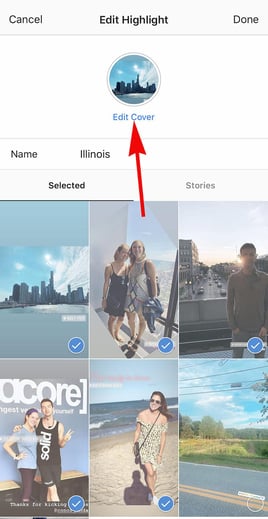
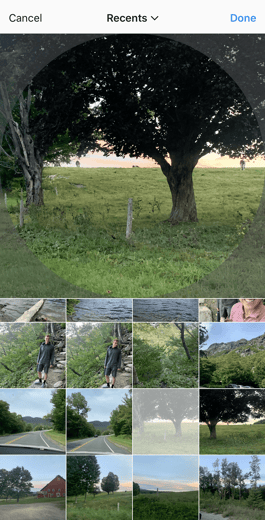 એકવાર તમે તમારા કૅમેરા રોલમાંથી કોઈ છબી પસંદ કરો, પછી "થઈ ગયું" ક્લિક કરો. તમારી હાઇલાઇટ કવર ઇમેજ હવે એક એવી છબી છે જે તમે તમારા Instagram એકાઉન્ટ પર ક્યારેય પોસ્ટ કરી નથી:
એકવાર તમે તમારા કૅમેરા રોલમાંથી કોઈ છબી પસંદ કરો, પછી "થઈ ગયું" ક્લિક કરો. તમારી હાઇલાઇટ કવર ઇમેજ હવે એક એવી છબી છે જે તમે તમારા Instagram એકાઉન્ટ પર ક્યારેય પોસ્ટ કરી નથી:
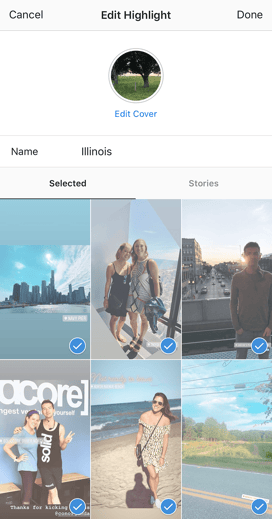
28. પોસ્ટ્સ અગાઉથી સુનિશ્ચિત કરો.
ઇન્સ્ટાગ્રામ એક મોબાઇલ એપ્લિકેશન હોવાને કારણે, તમે કદાચ ફોટા લેવા અને તેને ફ્લાય પર તમારી Instagram સ્ટોરી પર પોસ્ટ કરવાના નિયમિતમાં છો. પરંતુ, તમે ભવિષ્યમાં નિર્ધારિત દિવસ અને સમય માટે તમારા કમ્પ્યુટર પરથી તેમને પ્રી-પોસ્ટ પણ કરી શકો છો.
જો તમારી પાસે Instagram બિઝનેસ એકાઉન્ટ હોય તો આ સુવિધા સોશિયલ મીડિયા શેડ્યુલિંગ ટૂલ તેમજ HubSpot સાથે ઉપલબ્ધ છે. જો તમારી પાસે આ વ્યવસાય પ્રોફાઇલ છે, તો Instagram મોબાઇલ એપ્લિકેશન દ્વારા તેના પર સ્વિચ કરો અને તેને Facebook સાથે કનેક્ટ કરવા માટેના સંકેતોને અનુસરો.
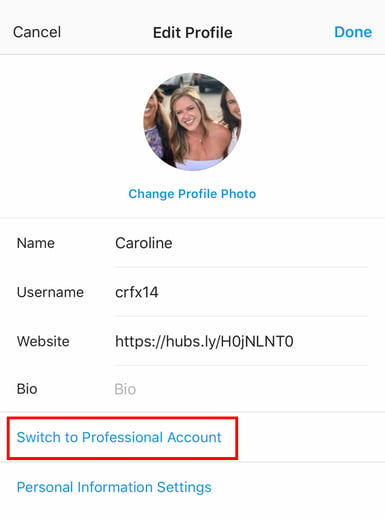
તમે ઉપયોગ કરો છો તે સામાજિક શેડ્યુલિંગ ટૂલના આધારે, તમે આ પગલું શામેલ કરી શકતા નથી. એકવાર તમે યોગ્ય એકાઉન્ટ પર ટૉગલ કરી લો, તેમ છતાં, તમે તમારું શેડ્યુલિંગ ટૂલ લોંચ કરશો, તમારી વર્તમાન કનેક્ટેડ પ્રોફાઇલ્સ પર નેવિગેટ કરશો અને ઉપલબ્ધ એકીકરણ તરીકે Instagram ને જોશો.
29. તમારી Instagram વાર્તાઓને વધારવા માટે 'ટાઈપ મોડ' નો ઉપયોગ કરો.
તેની શરૂઆતથી, વાર્તાઓ એકદમ સર્જનાત્મક બની ગઈ છે, અને તે તમારા પ્રેક્ષકોને અલગ પાડવા માટે એક સુંદર ફિલ્ટર કરતાં વધુ લે છે. "ટાઈપ મોડ" દાખલ કરો, Snapchat જેવો વિકલ્પ કે જે તમને વાર્તાઓ કે જેને કોઈની સાથે પડઘો પાડવા માટે વધારાના સંદર્ભની જરૂર હોય તેને કૅપ્શન કરવાની શક્તિ આપે છે. તેનો ઉપયોગ કેવી રીતે કરવો તે અહીં છે:
1. તમારા Instagram ફીડમાંથી સીધા સ્વાઇપ કરીને Instagram વાર્તાઓ ખોલો. આ તમારા સ્માર્ટફોન કેમેરાને લોન્ચ કરશે. પછી, ફોટો અથવા વિડિયો લો અને તમારી સ્ક્રીનની ઉપર-જમણી બાજુએ "Aa" આયકન દબાવો, નીચે બતાવ્યા પ્રમાણે:
"Aa" ચિહ્ન ટાઈપ મોડ ખોલશે, જ્યાં તમારી પાસે પસંદગી માટે આઠ ફોન્ટ્સ છે. આધુનિક ફોન્ટ સાથે નમૂના વાર્તા કેવી દેખાય છે તે અહીં છે:
30. તમારી Instagram સ્ટોરી પર અન્ય વપરાશકર્તાઓની સામગ્રી પોસ્ટ કરો.
જો કે Instagram વાર્તાઓ તમારા અનુયાયીઓનાં હોમપેજ પર તમારી સામગ્રીને એક્સપોઝર આપવા માટે એક સરસ રીત છે, તમારી પાસે હંમેશા વાર્તા માટે યોગ્ય કંઈક ન પણ હોય. તે સમયે, તમે તમારી ઇન્સ્ટાગ્રામ સ્ટોરીઝ દ્વારા અન્ય કોઈની પ્રેરણાદાયી પોસ્ટ શેર કરી શકો છો. અહીં કેવી રીતે:
1. તમે તમારી Instagram વાર્તાઓમાં શેર કરવા માંગતા હો તે પોસ્ટ શોધો અને નીચે બતાવ્યા પ્રમાણે પેપર એરોપ્લેન આઇકોનને ટેપ કરો.
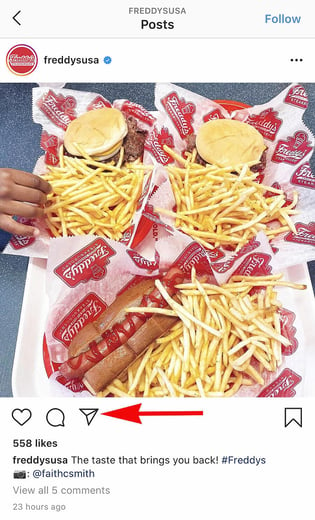
Instagram એકાઉન્ટ: @Freddysusa
આ આયકન એક સ્ક્રીન ખોલશે જે તમને ચોક્કસ અનુયાયીઓને આ પોસ્ટ મોકલવા અથવા તમારી વાર્તામાં ઉમેરવાની મંજૂરી આપશે. પછીના વિકલ્પને ટેપ કરો, નીચે બતાવ્યા પ્રમાણે.
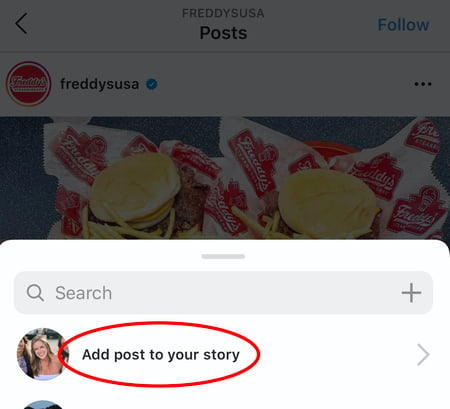
આ વિકલ્પને ટેપ કરવાથી પોસ્ટ આપમેળે ઇન્સ્ટાગ્રામ સ્ટોરીમાં ફેરવાઈ જશે, જેને તમે તમારી રુચિ પ્રમાણે સંપાદિત અને ડિઝાઇન કરી શકો છો તે જ રીતે તમે કોઈપણ અન્ય Instagram સ્ટોરી કરો છો.
31. તમારા અનુયાયીઓ સાથે નિખાલસ વાર્તાઓ શેર કરો.
Instagram Candid Stories તમને મિત્રો સાથે ક્ષણભરમાં અપડેટ્સ શેર કરવા દે છે જેથી તમે શું કરી રહ્યાં છો તે જણાવવા માટે. એક અનોખી વિશેષતા એ છે કે દરેક વાર્તા ફક્ત અન્ય લોકો માટે જ દૃશ્યક્ષમ છે જેમણે તેમની પોતાની નિખાલસ વાર્તાઓ પોસ્ટ કરી છે.
કેન્ડિડ સ્ટોરી શેર કરવા માટે, સ્ટોરીઝ કેમેરાનો ઉપયોગ કરો અને કેન્ડિડ સ્ટોરી પસંદ કરો અથવા દૈનિક કેન્ડિડ સ્ટોરી નોટિફિકેશનની રાહ જુઓ.
નોંધ કરો કે કેન્ડિડ સ્ટોરી સુવિધા હજુ સુધી બધા વપરાશકર્તાઓ માટે ઉપલબ્ધ નથી.
Instagram વપરાશકર્તા પસંદગીઓ સુવિધાઓ
32. શાંત મોડનો ઉપયોગ કરીને Instagram સૂચનાઓ મ્યૂટ કરો.
શાંત મોડ તમામ એપ્લિકેશન સૂચનાઓને બંધ કરે છે અને તમારી પ્રોફાઇલમાં બેજ ઉમેરે છે, જેથી લોકોને ખબર પડે કે તમે વિરામ લઈ રહ્યા છો. જ્યારે તમે શાંત મોડ બંધ કરશો, ત્યારે તમે ચૂકી ગયેલી વસ્તુઓની સૂચનાઓનો રાઉન્ડઅપ મેળવશો.
Instagram પર શાંત મોડનો ઉપયોગ કરવા માટે, તમારા પ્રોફાઇલ પૃષ્ઠ પર નેવિગેટ કરો. "સેટિંગ્સ," પછી "સૂચના" અને પછી "શાંત મોડ" પર ક્લિક કરો.
તેને સક્ષમ કરવા માટે "શાંત મોડ" બટનને ટૉગલ કરો અને જ્યારે તમે ફરીથી સૂચનાઓ પ્રાપ્ત કરવા માટે તૈયાર હોવ ત્યારે તેને બંધ કરો.
તમે દરરોજ શાંત મોડને ટ્રિગર કરવા માટે નિયુક્ત સમય પણ સેટ કરી શકો છો, તેથી તમારે તેને બંધ અને ચાલુ કરવાનું યાદ રાખવાની જરૂર નથી.
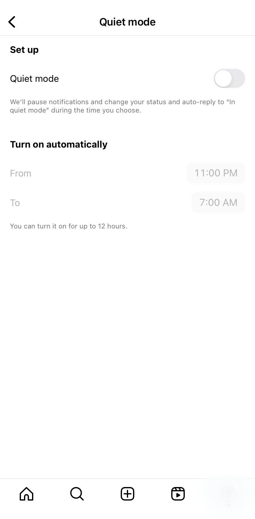
શાંત મોડ હાલમાં યુએસ, યુકે, આયર્લેન્ડ, કેનેડા, ઓસ્ટ્રેલિયા અને ન્યુઝીલેન્ડમાં ઉપલબ્ધ છે.
33. પ્રથમ તમારા મનપસંદ એકાઉન્ટ્સ જોવા માટે મનપસંદ યાદી બનાવો.
જો તમારી પાસે Instagram પર મનપસંદ એકાઉન્ટ્સ છે અથવા મિત્રો કે જેની સામગ્રી તમે વધુ વખત જોવા માંગો છો, તો તમે તમારી મનપસંદ સૂચિમાં ઉમેરવા માટે 50 જેટલા એકાઉન્ટ્સ પસંદ કરી શકો છો.
તમે તમારી ફીડમાં તેમની પોસ્ટ્સ વધુ અને વધુ વખત જોશો, અને લોકો શું કરે છે તે જોવા માટે તમે એક અલગ-ફક્ત ફેવરિટ ફીડ પર સ્વાઇપ પણ કરી શકો છો. દરેક મનપસંદ ફીડ જાહેરાતો અને સૂચિત પોસ્ટ્સથી મુક્ત છે, અને અન્ય કોઈ જાણતું નથી કે તમે સૂચિમાં કોણ ઉમેર્યું છે.
તમારા મનપસંદ પસંદ કરવા માટે, ઉપરના ડાબા ખૂણા પરના Instagram લોગોને ટેપ કરો અને ઉમેરવા માટે તમારા મનપસંદ એકાઉન્ટ્સ પસંદ કરો.
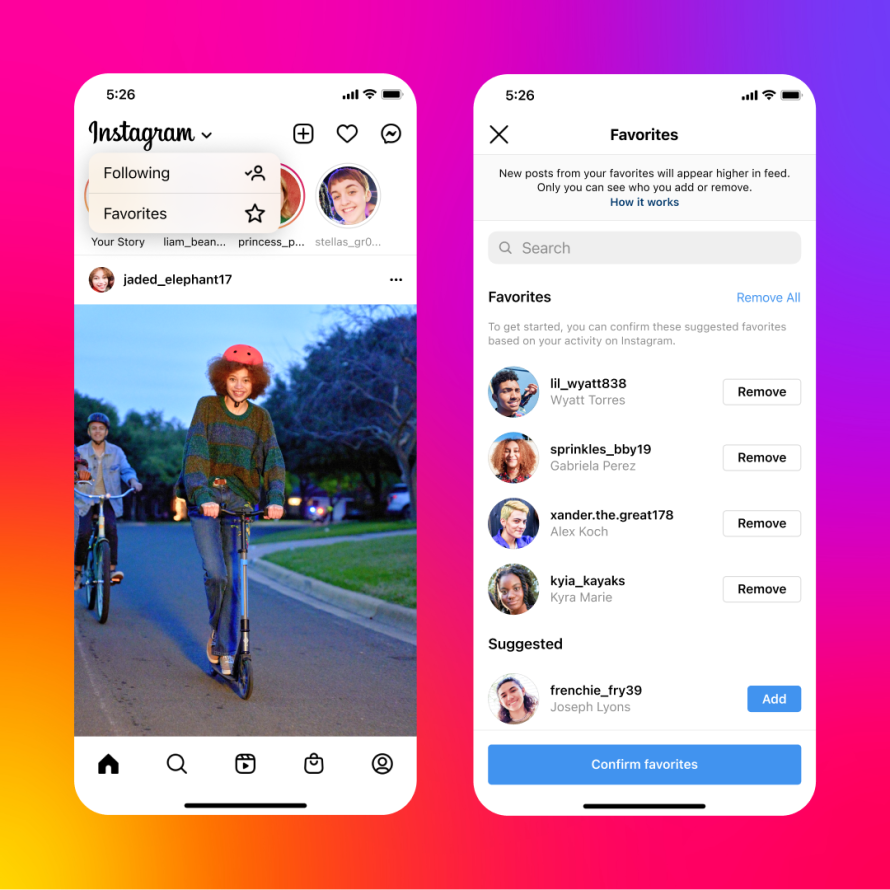
34. જ્યારે તમારા મનપસંદ લોકો પોસ્ટ કરે ત્યારે સૂચનાઓ મેળવો.
તમારા મનપસંદ પ્રભાવકોની ઇન્સ્ટાગ્રામ પોસ્ટને ફરીથી ક્યારેય ચૂકવા માંગતા નથી? જ્યારે પણ કોઈ ચોક્કસ વપરાશકર્તા નવો ફોટો પોસ્ટ કરે ત્યારે તમે સૂચના મેળવવાનું પસંદ કરી શકો છો. તમારે ફક્ત દરેક વપરાશકર્તા માટે વ્યક્તિગત રીતે સૂચનાઓ ચાલુ કરવાની છે.
આ સૂચનાઓ ચાલુ કરવા માટે, વપરાશકર્તાની પ્રોફાઇલની મુલાકાત લો, ઉપર જમણા ખૂણામાં બેલ આઇકોન પર ક્લિક કરો અને તમે કયા પ્રકારની પોસ્ટ માટે સૂચના ઇચ્છો છો તે પસંદ કરો: પોસ્ટ્સ, વાર્તાઓ, રીલ્સ, વિડિઓઝ અથવા લાઇવ વિડિઓઝ.
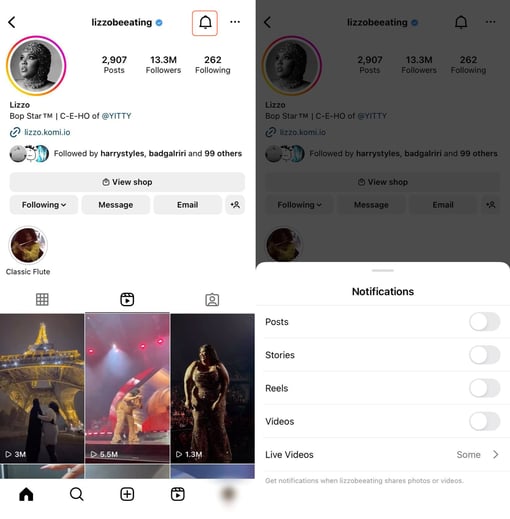
પોસ્ટ સૂચનાઓ બંધ કરવા માંગો છો? ફક્ત તે જ પગલાં અનુસરો. એ નોંધવું અગત્યનું છે કે તમારે તમારા ફોનના સેટિંગ્સમાં Instagram એપ્લિકેશનમાંથી સૂચનાઓને સક્ષમ કરવી આવશ્યક છે — તે કેવી રીતે અહીં છે.
- iPhone/iPad પર સૂચનાઓને મંજૂરી આપવા માટે: "સેટિંગ્સ" પર જાઓ, પછી "સૂચનાઓ." "ઇન્સ્ટાગ્રામ" પસંદ કરો અને પછી "સૂચનાઓને મંજૂરી આપો" પર સેટિંગ ચાલુ કરો.
- Android પર સૂચનાઓને મંજૂરી આપવા માટે: "સેટિંગ્સ" પર જાઓ, પછી "એપ્લિકેશનો" પસંદ કરો, પછી "Instagram" પસંદ કરો. સૂચનાઓ બતાવવા માટે વિકલ્પ પસંદ કરો.
35. તમને જે ફોટામાં ટેગ કરવામાં આવ્યા છે તે છુપાવો
જ્યારે કોઈ તમને Instagram પર ફોટા અથવા વિડિયોમાં ટેગ કરે છે, ત્યારે તે "તમારા ફોટા" હેઠળ તમારી પ્રોફાઇલમાં આપમેળે ઉમેરવામાં આવે છે, સિવાય કે તમે ટૅગ કરેલા ફોટાને મેન્યુઅલી ઉમેરવાનું પસંદ ન કરો (આગળની ટીપ જુઓ).
તમને જે પોસ્ટ્સમાં ટેગ કરવામાં આવ્યા છે તે જોવા માટે, તમારી પોતાની પ્રોફાઇલ પર જાઓ અને તમારા બાયોની નીચે વ્યક્તિના ચિહ્ન પર ક્લિક કરો.
આગળ, વ્યક્તિગત પોસ્ટ પર ક્લિક કરો (તમારા ટૅગ કરેલા ફોટામાં) અને ઉપર જમણી બાજુના ત્રણ બિંદુઓને ક્લિક કરો. "પોસ્ટ વિકલ્પો" પર ટૅપ કરો, પછી "મને પોસ્ટમાંથી દૂર કરો" અથવા "મારી પ્રોફાઇલમાંથી છુપાવો" પર ટૅપ કરો.
પ્રથમ તમારા ટેગને દૂર કરે છે, અને બીજો તેને તમારા ટૅગ કરેલા ફોટામાંથી દૂર કરે છે.
36. ટૅગ કરેલા ફોટા તમારી પ્રોફાઇલમાં દેખાય તે પહેલાં તે મંજૂર કરવા માટે તમારી સેટિંગ્સને સમાયોજિત કરો.
અમે અગાઉના પગલામાં ઉલ્લેખ કર્યો છે તેમ, જ્યારે કોઈ વ્યક્તિ તમારા ફોટા અથવા વિડિઓને Instagram પર ટેગ કરે છે, ત્યારે તે આપમેળે તમારી પ્રોફાઇલમાં ઉમેરવામાં આવે છે. પરંતુ તમે તમારી પ્રોફાઇલમાં કયા ફોટામાં તમને ટેગ કર્યા છે તે મેન્યુઅલી પસંદ કરવા માટે તમે તમારા Instagram સેટિંગ્સ બદલી શકો છો.
ટૅગ કરેલી પોસ્ટ્સને મેન્યુઅલી મંજૂર કરવા માટે, "સેટિંગ્સ" પર નેવિગેટ કરો, "ગોપનીયતા," "પોસ્ટ્સ," પછી "મેન્યુઅલી ટેગ્સ મંજૂર કરો" ને ટેપ કરો અને ચાલુ બટનને ટૉગલ કરો. હવે જ્યારે તમને પોસ્ટમાં ટૅગ કરવામાં આવશે ત્યારે તમને સૂચિત કરવામાં આવશે અને તમે તેને તમારી પ્રોફાઇલ પર બતાવવા માટે મંજૂર કરી શકો છો.
37. તમને સંબંધિત ન લાગતી જાહેરાતો છુપાવો.
Instagram તમને એવી જાહેરાતો બતાવવાનો પ્રયાસ કરે છે જે તમારા માટે રસપ્રદ અને સંબંધિત હોય. તમે જે લોકો અનુસરો છો અને Instagram પર તમને ગમતી વસ્તુઓ અથવા તમે મુલાકાત લો છો તે તૃતીય-પક્ષ વેબસાઇટ્સ અને એપ્લિકેશનોના આધારે તમે જાહેરાતો જોઈ શકો છો.
જો તમે પ્રાયોજિત પોસ્ટ્સ જુઓ છો જે તમને સંબંધિત નથી લાગતી, તેમ છતાં, તમે Instagram ને જણાવી શકો છો અને ધીમે ધીમે તેના અલ્ગોરિધમને શીખવી શકો છો કે તમને શું ગમે છે અને શું જોવાનું પસંદ નથી.
Instagram પર જાહેરાતો છુપાવવા માટે, "પ્રાયોજિત" લેબલવાળી પોસ્ટની જમણી બાજુના ત્રણ બિંદુઓ પર ટેપ કરો અને "જાહેરાત છુપાવો" પસંદ કરો.
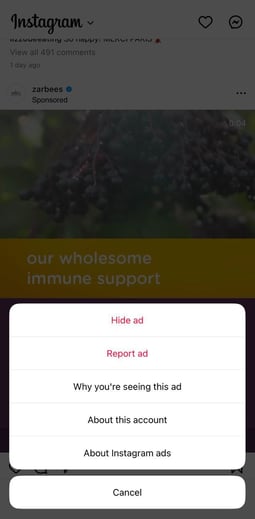
ત્યાંથી, તે તમને શેર કરવા માટે પૂછશે કે તમે શા માટે હવે જાહેરાત જોવા નથી માંગતા.
તમે તમારા ઉપકરણની સેટિંગ્સમાંથી Instagram અને Facebookની સાઇટ્સ અને એપ્લિકેશન્સ પર આધારિત જાહેરાતો જોવાનું પણ નાપસંદ કરી શકો છો. નોંધ કરો કે જો તમે આ પ્રકારની જાહેરાતો જોવાનું નાપસંદ કરવાનું પસંદ કરો છો, તો પણ તમે તમારી Instagram અને Facebook પ્રવૃત્તિ પર આધારિત જાહેરાતો જોશો.
- iPhone/iPad પર જાહેરાત ટ્રેકિંગને મર્યાદિત કરવા માટે: "સેટિંગ્સ" પર જાઓ અને "ગોપનીયતા અને સુરક્ષા" પસંદ કરો, પછી "Apple જાહેરાત." ત્યાંથી, વ્યક્તિગત જાહેરાતોને બંધ કરવાનો વિકલ્પ પસંદ કરો.
- Android પર રુચિ-આધારિત જાહેરાતો બંધ કરવા માટે: "Google સેટિંગ્સ" પર જાઓ, પછી "જાહેરાતો" પર જાઓ. ત્યાંથી, "રુચિ આધારિત જાહેરાતો બંધ કરો" નો વિકલ્પ પસંદ કરો.
38. તમારા મિત્રોને ખાનગી રીતે ફોટા મોકલો.
તમારા બધા અનુયાયીઓ સાથે અથવા લોકો સાથે ફોટા પોસ્ટ કરવા એ Instagram પર સામગ્રી શેર કરવાનો એકમાત્ર રસ્તો નથી. તમે તેમને વ્યક્તિગત અથવા બહુવિધ વપરાશકર્તાઓ સાથે પણ શેર કરી શકો છો, જેમ કે ફેસબુક સંદેશ અથવા જૂથ ટેક્સ્ટ સંદેશ.
તમે ક્યાં તો મિત્રોને નવો ફોટો મોકલી શકો છો અથવા તમે અથવા અન્ય કોઈએ પહેલેથી જ પોસ્ટ કર્યો હોય તેવો ફોટો મોકલી શકો છો.
એક નવો ફોટો ખાનગી રીતે મોકલવા માટે, ફોટો અપલોડ કરો અને તેને સંપાદિત કરવાનું શરૂ કરો, જેમ તમે નવી પોસ્ટને સંપાદિત કરો છો. જ્યારે તમે "શેર" પૃષ્ઠ પર પહોંચો, ત્યારે ટોચ પર ટેપ કરો જ્યાં તે આપમેળે "નવી પોસ્ટ" કહે છે, પરંતુ જ્યારે સંકેત આપવામાં આવે, ત્યારે "સીધો સંદેશ" પસંદ કરો. ત્યાંથી, તમે પસંદ કરી શકો છો અને પસંદ કરી શકો છો કે તમે કોને ફોટો મોકલવા માંગો છો.
તમે તમારા હોમપેજની ઉપર જમણી બાજુએ મેઇલબોક્સ આઇકોન પર ક્લિક કરીને કોઈપણ સમયે તમારા સીધા સંદેશાઓને ઍક્સેસ કરી શકો છો.
પ્રવર્તમાન ફોટો ખાનગી રીતે મોકલવા માટે, તમે જે પોસ્ટ શેર કરવા માંગો છો તેને ખોલીને પ્રારંભ કરો — જ્યાં સુધી બાદમાંનું સાર્વજનિક ખાતું હોય ત્યાં સુધી તે તમારો પોતાનો અથવા કોઈ અન્યનો હોઈ શકે છે. આગળ, પોસ્ટની નીચે પેપર-એરોપ્લેન જેવા આઇકોન પર ક્લિક કરો, પછી જ્યારે "સેન્ડ ટુ" બોક્સ દેખાય ત્યારે તમે કોને પ્રાપ્ત કરવા માંગો છો તે પસંદ કરો.
વપરાશકર્તા શોધ સુવિધાઓ
39. એકાઉન્ટ વિના Instagram વપરાશકર્તાઓને શોધો.
ઇન્સ્ટાગ્રામ તમને આખરે તમારા અથવા તમારા વ્યવસાય માટે એક એકાઉન્ટ બનાવવાનું જોવા માંગે છે, તમે સાઇન અપ કરવા યોગ્ય છે કે કેમ તે જોવા માટે એકાઉન્ટ વિના તમારી રાહ જોઈ રહેલા સુંદર બ્રાન્ડ્સ, લોકો અને કૂતરાઓનો ઉપયોગ કરી શકો છો.
લોગ ઇન કર્યા વિના ઇન્સ્ટાગ્રામ પર લોકોને શોધવાની બે રીત છે:
Instagram URL ના અંતે વપરાશકર્તા નામ દાખલ કરવું
એકાઉન્ટ વિના યુઝર્સને શોધવાની પ્રથમ રીત એ છે કે તમે પહેલાથી જ જાણતા હોવ તેવા Instagram વપરાશકર્તાનામનો ઉપયોગ કરીને અને તેને "www.instagram.com/" ના અંતમાં ઉમેરવું.
ઉદાહરણ તરીકે, જો તમે અમારા Instagram વપરાશકર્તાનામથી પ્રારંભ કરવા માંગતા હોવ - જે ફક્ત "HubSpot" છે — તો તમે તમારા બ્રાઉઝરના સરનામાં બારમાં નીચેની બાબતો દાખલ કરી શકો છો: www.instagram.com/hubspot . આ તમને અમારી ઇન્સ્ટાગ્રામ પ્રોફાઇલ તેમજ પૃષ્ઠની ટોચ પર પ્રપંચી શોધ બાર પર લાવશે :
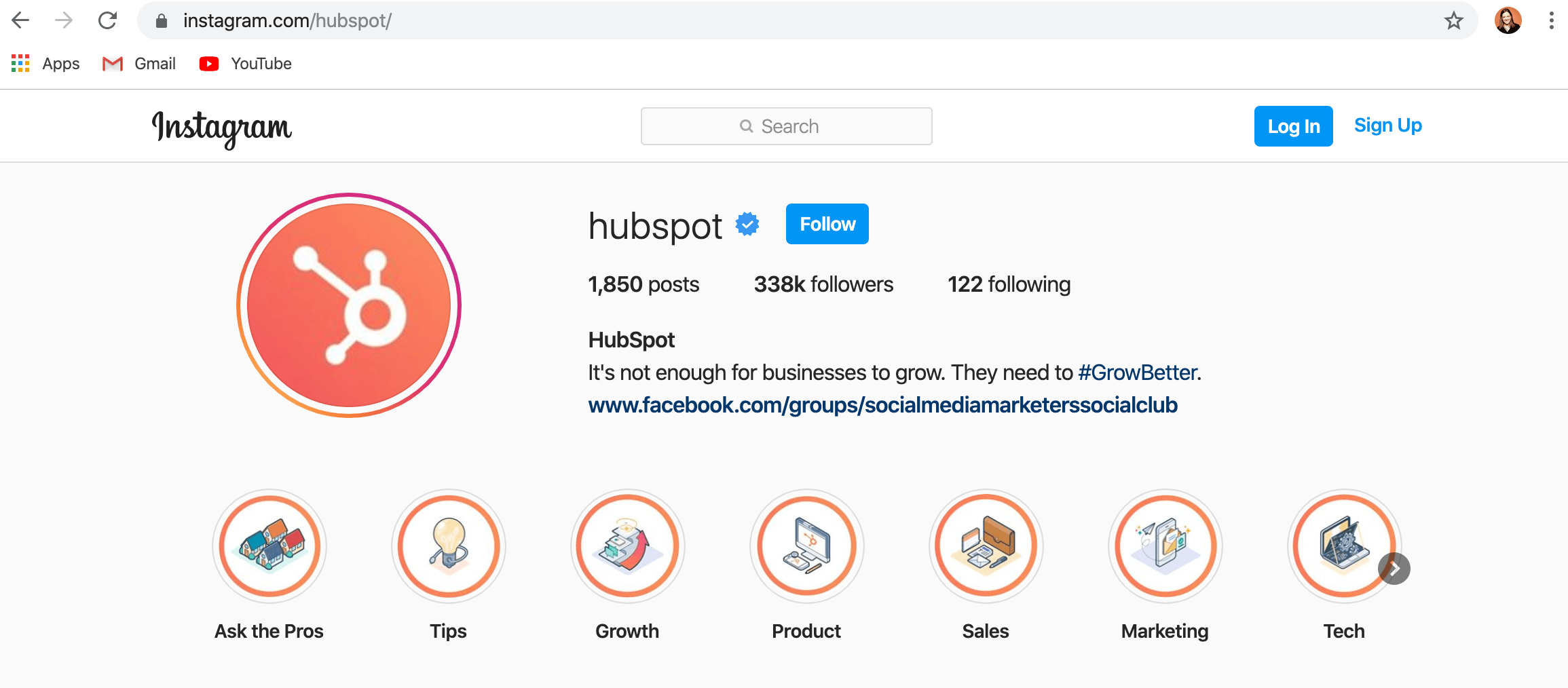
એકવાર તમે આ પૃષ્ઠ પર પહોંચ્યા પછી, તમે પ્લેટફોર્મ પર પહેલેથી જ સક્રિય હોય તેવા વપરાશકર્તાઓને બ્રાઉઝ કરવા માટે "સાઇન અપ" બટનની ડાબી બાજુના શોધ બારનો ઉપયોગ કરી શકો છો.
ઇન્સ્ટાગ્રામ સાઇટ સર્ચમાં તેમને ગૂગલિંગ કરો
તમારા પોતાના ઇન્સ્ટાગ્રામ એકાઉન્ટ વિના વપરાશકર્તાઓને શોધવાની થોડી "હેકિયર" રીત એ છે કે Google સાઇટ શોધમાં તેમના નામને શોધવું. આનો અર્થ એ છે કે Google ને ફક્ત તમારી પસંદગીની વેબસાઇટ પર શોધ શબ્દો જોવાનું કહેવું છે (આ કિસ્સામાં, Instagram).
વપરાશકર્તાને સાઇટ શોધવા માટે, Google શોધ ખોલો અને નીચે આપેલ લખો: " site:instagram.com [વપરાશકર્તાનું નામ] ."
તમારા સર્ચ બારમાં કૌંસ પહેલાના તમામ ટેક્સ્ટને રાખીને, તમે લોકો અને વ્યવસાયોના નામો દ્વારા શફલ કરી શકો છો અને Google એવા પરિણામો ઉત્પન્ન કરશે જે ફક્ત Instagram પર જીવંત છે. હબસ્પોટ માટે સાઇટ શોધ કેવી દેખાય છે તે અહીં છે, નીચે. જેમ તમે જોઈ શકો છો, Google અમારી મુખ્ય પ્રોફાઇલ, અમારી સંસ્કૃતિ-કેન્દ્રિત હબસ્પોટ લાઇફ પ્રોફાઇલ, #hubspot હેશટેગ અને અમારા HubSpot એકેડેમી પૃષ્ઠનો સમાવેશ કરતી Instagram પોસ્ટ્સ બનાવે છે.
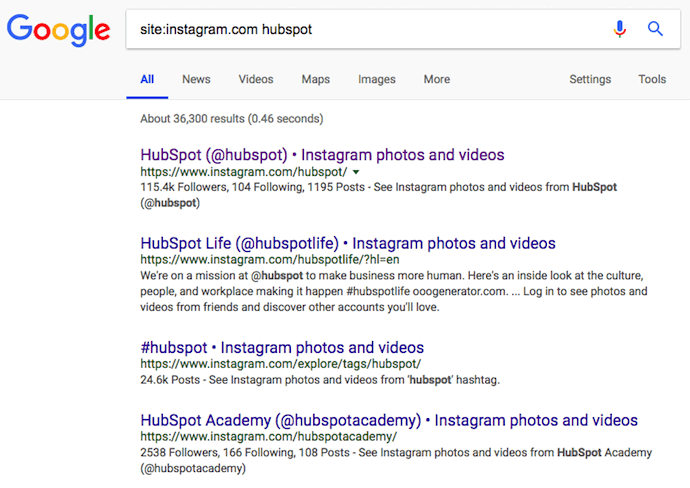
ઇન્સ્ટાગ્રામ સગાઈ વધારવા માટે 20 શક્તિશાળી વ્યૂહરચના અને હેક્સ
ઍક્સેસ મેળવવા માટે નીચે અમને તમારા વિશે થોડું કહો:


40. ચિત્રોને આકસ્મિક રીતે પસંદ કર્યા વિના જુઓ.
Instagram પર કંઈક કેવી રીતે ગમવું તે શીખવું ખૂબ જ સરળ છે - એટલું સરળ, હકીકતમાં, લોકો તેને આકસ્મિક રીતે કરે છે: એકવાર તમે તેના સંપૂર્ણ દૃશ્યમાં પ્રવેશ કરી લો તે પછી તે માત્ર એક ઝડપી ડબલ ટેપ છે.
વસ્તુ એ છે કે, ભૂલથી ઝડપથી કરવું એટલું સરળ છે.
તેથી, અહીં તમારા માટે એક ઝડપી Instagram ચીટ છે: "ડબલ-ટેપ પેરાનોઇયા" વિના કોઈના ફોટા જોવા માટે, તમારા ફોનને એરપ્લેન મોડ પર સેટ કરીને Instagram ફીડ્સ દ્વારા સ્ક્રોલ કરો. ઇન્ટરનેટ ઍક્સેસ વિના, તમે ફોટાને લાઇક કરી શકશો નહીં, પછી ભલે તમે તેને આકસ્મિક રીતે બે વાર ટેપ કરો.
જો તમે એરપ્લેન મોડ પર પ્રારંભ કરો છો, તો ચિત્રો પ્રથમ સ્થાને લોડ થશે નહીં. તમારે પોસ્ટ્સ લોડ કરવા માટે પહેલા ફીડ પર જવું પડશે, પછી એરપ્લેન મોડ ચાલુ કરવું પડશે, પછી સ્ક્રોલ કરવાનું શરૂ કરવું પડશે.
જ્યારે તમે પોસ્ટ્સની પ્રથમ પંક્તિઓના અંત સુધી પહોંચો અને વધુ લોડ કરવા માંગો છો, ત્યારે ફક્ત એરપ્લેન મોડને બંધ કરો, વધુ લોડ થવા દો અને પછી તેને ફરીથી ચાલુ કરો. બોજારૂપ? કદાચ થોડું, પરંતુ તે પેરાનોઇયા શમન માટે મૂલ્યવાન હોઈ શકે છે.
- iPhone/iPad પર એરપ્લેન મોડ ચાલુ કરવા માટે: સ્ક્રીનની નીચેથી ઉપર સ્વાઇપ કરો અને એરપ્લેન આઇકન પર ક્લિક કરો. અથવા, "સેટિંગ્સ" અને પછી "Wi-Fi" પર જાઓ અને "એરપ્લેન મોડ" પર સ્વિચ કરો.
- Android ઉપકરણ પર એરપ્લેન મોડ ચાલુ કરવા માટે: સ્ક્રીનની ટોચ પરથી નીચે સ્વાઇપ કરો. પછી, જ્યાં સુધી તમે "સેટિંગ્સ" ના જુઓ ત્યાં સુધી જમણેથી ડાબે સ્વાઇપ કરો અને પછી તેને ટચ કરો. તેને ચાલુ કરવા માટે "એરપ્લેન મોડ" ને ટચ કરો.
41. ચોક્કસ સ્થાનો પરથી પોસ્ટ્સ બ્રાઉઝ કરો.
એક મનોરંજક વસ્તુ જે તમે Instagram પર કરી શકો છો તે છે ચોક્કસ સ્થાનથી ફોટા અને વિડિઓઝ બ્રાઉઝ કરો, અથવા તમારા વર્તમાન સ્થાનની નજીક લેવામાં આવ્યા હતા. જ્યારે હું ક્યાંક પ્રવાસનું આયોજન કરી રહ્યો હોઉં, અથવા નવી રેસ્ટોરન્ટ તપાસવા અને ત્યાં લીધેલા ચિત્રો દ્વારા સ્ક્રોલ કરવા ઈચ્છું ત્યારે મને તે કરવાનું ગમે છે.
આ બંને વસ્તુઓ કેવી રીતે કરવી તે અહીં છે.
ચોક્કસ સ્થાન પર પોસ્ટ્સ બ્રાઉઝ કરવા માટે:
તમે કાં તો કોઈ ચોક્કસ સ્થળ શોધી શકો છો, અથવા તમે હાલના ફોટા પરના જીઓટેગમાં ક્લિક કરી શકો છો.
ચોક્કસ સ્થાન શોધવા માટે: તમારી હોમ સ્ક્રીનના તળિયે બૃહદદર્શક કાચના ચિહ્નને ટેપ કરો, જે તમને સામાન્ય શોધ પૃષ્ઠ પર લાવશે. તમે શોધવા માંગતા હો તે સ્થાન લખો, અને તમે સૌથી વધુ લોકપ્રિય રીલ્સ, એકાઉન્ટ્સ, ઑડિઓઝ, ટૅગ કરેલા ફોટા અને સ્થાનો સહિત, તમે જે સ્થાન શોધ્યું છે તેની સાથે સૌથી વધુ સુસંગત સામગ્રી જોશો.
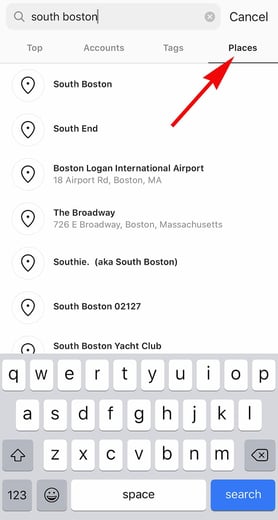
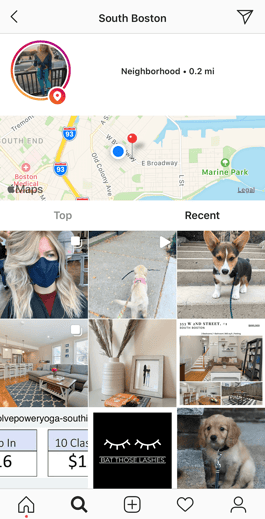
ઇન્સ્ટાગ્રામ પર કેવી રીતે ચકાસવું
ચકાસાયેલ બેજ (સેલિબ્રિટી અથવા બ્રાંડ એકાઉન્ટના નામની બાજુમાં વાદળી ચેક) વપરાશકર્તાઓને કહે છે કે તમે, Instagram ના શબ્દોમાં, "નોંધપાત્ર જાહેર વ્યક્તિ, સેલિબ્રિટી, વૈશ્વિક બ્રાન્ડ અથવા એન્ટિટીનું પ્રતિનિધિત્વ કરે છે તેની અધિકૃત હાજરી".
દાખલા તરીકે, ઇન્સ્ટાગ્રામ પર પુષ્કળ "રીસ વિથરસ્પૂન" ચાહક પૃષ્ઠો છે, પરંતુ વાદળી બેજ દ્વારા ચકાસાયેલ, ફક્ત એક જ વાસ્તવિક રીસ વિધરસ્પૂન એકાઉન્ટ છે:
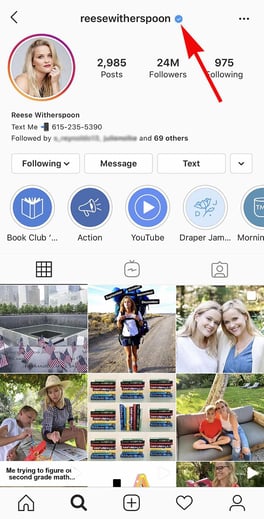
ચકાસાયેલ બેજની વિનંતી કરવા માટે, તમારે સાર્વજનિક વ્યક્તિ, સેલિબ્રિટી અથવા બ્રાન્ડ હોવા જોઈએ અને અમુક આવશ્યકતાઓને પૂર્ણ કરવી જોઈએ . જો તમે નિર્ધારિત કર્યું છે કે તમે ચકાસણી માટે Instagram ના માપદંડોમાં ફિટ છો, તો બેજની વિનંતી કરવા માટે આ પગલાં અનુસરો:
- તમારી પ્રોફાઇલ પર જાઓ (તળિયે ડાબા ખૂણામાં વ્યક્તિનું ચિહ્ન).
- ઉપરના જમણા ખૂણામાં ત્રણ રેખાઓ પર ટેપ કરો.
- "સેટિંગ્સ," "એકાઉન્ટ," "ચકાસણીની વિનંતી કરો" પર ક્લિક કરો.
- વપરાશકર્તાનામ, પૂરું નામ, દસ્તાવેજનો પ્રકાર (જેમ કે સરકારે જારી કરેલ ફોટો ID), શ્રેણી, દેશ/પ્રદેશ અને પ્રેક્ષકો સહિત ફોર્મ ભરો.
- જ્યારે તમે બધા ફોર્મ ફીલ્ડ્સ ભરી દો, ત્યારે "મોકલો" પર ક્લિક કરો.
એ નોંધવું અગત્યનું છે કે જો તમે વિનંતી કરશો તો તમને ચકાસાયેલ બેજ પ્રાપ્ત થશે નહીં. તમે ચકાસાયેલ બેજની વિનંતી કરો તે પછી શું થાય છે તે વિશે વધુ જાણો .
ઇન્સ્ટાગ્રામ ફીચર્સ અને હેક્સ
હું પક્ષપાતી હોઈ શકું છું, પરંતુ Instagram એ આસપાસની સૌથી મનોરંજક (અને દૃષ્ટિની આકર્ષક) સામાજિક એપ્લિકેશન્સમાંની એક છે. અને હવે, આ યુક્તિઓ સાથે, તમે તેનો ઉપયોગ વધુ સંપૂર્ણ હદ સુધી કરી શકો છો.
ઉપરાંત, આમાંની ઘણી સુવિધાઓ Instagram પર તમારી બ્રાન્ડની હાજરીને વધારવામાં મદદ કરી શકે છે. હવે, તમે જાણો છો કે એપ્લિકેશનનો વધુ અસરકારક રીતે ઉપયોગ કેવી રીતે કરવો, તમે તમારી પ્રોફાઇલ પર જે ફોટા દેખાવા માગો છો તેમાં જ તમને ટેગ કર્યા છે તેની ખાતરી કરવા માટે, અને તમે જેમના દ્વારા શોધવા માંગતા હો તે લોકો સાથે જોડાવા માટે હજી વધુ રીતો છે.
- લિંક મેળવો
- X
- ઇમેઇલ
- અન્ય ઍપ
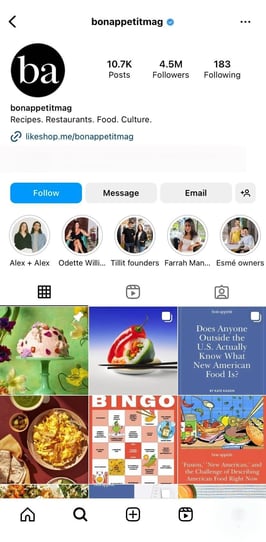
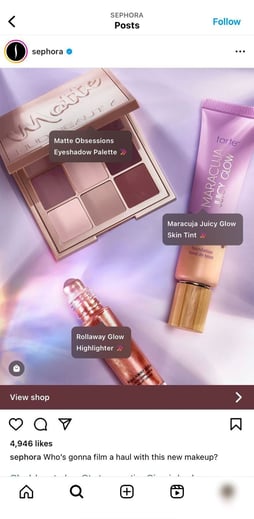
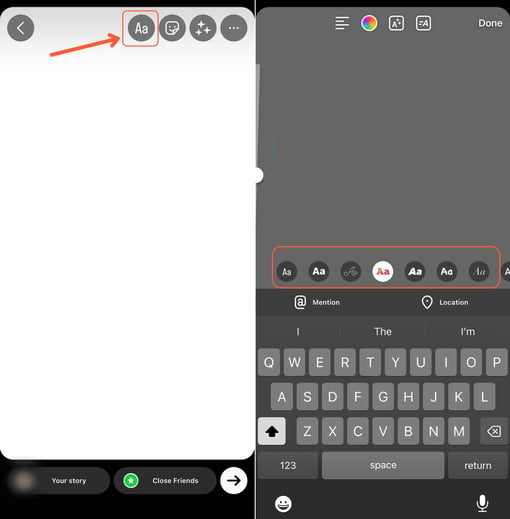
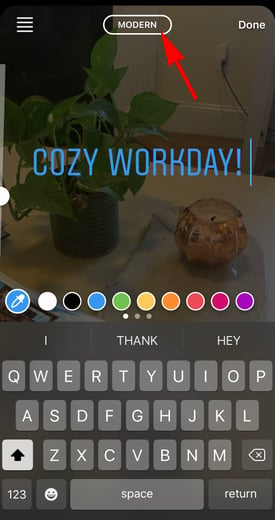
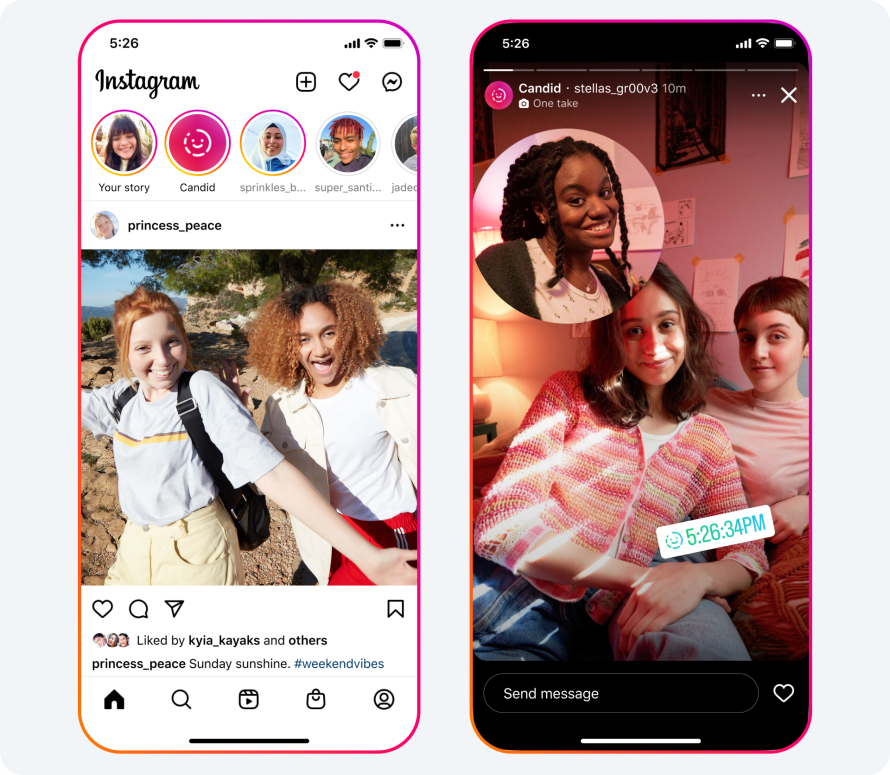
ટિપ્પણીઓ
ટિપ્પણી પોસ્ટ કરો